Выбираем режим съемки : P/S/A/M: nikonofficial — LiveJournal
Обилие режимов съемки существенно упрощает жизнь, даже чересчур. Пришло время освоить магию P/S/A/M.
По мере того, как фотография получает все большее распространение, рано или поздно приходится более близко знакомиться с режимами съемки. Их в современных цифровых камерах очень и очень много.
Безусловно, есть режим Auto и он вполне жизнеспособный. В большинстве моделей зеркальных камер, включая полнокадровые, например, Nikon D600 , вы встретите полный набор автоматических режимов, оптимизированных под разные задачи, для макро, пейзажной съемки и т.д.
Плюс в оптимизированных под определенные задачи параметрах съемки вам не придется лишний раз менять настройками камеры, но есть нюансы: некоторые параметры будут недоступны для изменений. Куда большую свободу дают полуавтоматические и ручной режимы съемки, ну а что до тонких настроек, то современные камеры Nikon предоставляют возможность записывать пользовательские настройки и оперативно переключаться между ними. Так что смело переходим к знакомству.
Так что смело переходим к знакомству.
Программный (Program)
Программный режим съемки самостоятельно выставит значения диафрагмы и выдержки. Но есть возможность скорректировать параметры.
Первым по списку традиционно идет программный режим (Program, P), при котором камера самостоятельно подбирает значения диафрагмы и выдержки от сцены к сцене. Удобно, но чем же этот вариант отличается от полностью автоматического режима? Отличие есть — как и прежде, скомпоновав кадр, камера выставит подходящие для сцены параметры, но у вас будет возможность скорректировать выставленную системой диафрагму, а вместе с ней будет изменена и выдержка. Например, используя светосильный объектив с диафрагмой f/1.4, камера предложит вам f/4.0, а выдержку 1/60 с. Ничего страшного в этом нет, но может понадобиться меньшая глубина резкости для отделения объекта съемки от фона или наоборот. Вы можете это сделать с помощью колесика. Однако на корректировку потребуется, пусть и небольшое, но время, которого порой может не быть вовсе.
Приоритет выдержки (Shutter Priority)
Иной подход используется в режиме приоритета выдержки (Shutter Priority, S). Пользователю предоставляется возможность выставить нужную выдержку для съемки, камера же берет на себя задачу по расчету подходящей диафрагмы. Возьмем за пример выдержку 1/500 с, в условиях ограниченной освещенности камера выставит максимально открытую диафрагму, чтобы получить снимок, при этом кадр все равно может быть недоэкспонирован или попросту темным. Но лучше такой, чем размытый. Снимая в RAW вы сможете скорректировать экспозицию в довольно широких пределах, обычно этого достаточно для спасения снимка. Если же съемка происходит под палящем солнцем или светом софитов, диафрагма, в противоположность предыдущей ситуации, будет закрываться, а глубина резкости расти. На приоритет выдержки оптимально переходить при съемке быстродвижущихся объектов. Среди наиболее распространенных сценариев — авто/мотогонки, хоккей и другие спортивные мероприятия, также дети малые не любят сидеть на месте!
Приоритет диафрагмы (Aperture Priority)
В режиме приоритета диафрагмы глубиной резкости управляет фотограф, остальное камера берет на себя.
Следующий режим съемки, пожалуй, наиболее популярен и называется он приоритет диафрагмы (Aperture Priority, A). Принцип работы — пряма противоположность приоритету выдержки. Фотограф выставляет желаемую диафрагму, а камера помогает с определением выдержки. Данный вариант получил большое распространение неспроста, именно диафрагма играет роль первой скрипки в каждой сцене, определяя ее характер. Во время съемки стоит учитывать, кого или что снимаем и насколько хорошо освещено помещение. При условии малой освещенности стоит воспользоваться функцией автоматического управления чувствительностью ISO или менять данный параметр вручную. Это нужно для того, чтобы значение выдержки не доходило до излишне длительных значений, что может привести к смазыванию кадра.
Ручной (Manual)
Ручной режим (Manual, M) вобрал в себя особенности приоритета выдержки и приоритета диафрагмы, что вполне естественно. Камера отдает фотографу на откуп все установки, никакой автоматики. Единственный совет, который вам даст камера — насколько пере- или недоэкспонирован кадр, остальное — значение диафрагмы и выдержки — в ваших руках.
Данный режим больше подходит для неспешной творческой съемки, например, когда вы хотите сознательно сделать более темный или светлый кадр, снять салют на длительной выдержке или сделать ночной кадр автострады со «смазанными» фонарями автомобилей. Также ручной режим может потребоваться для запечатления быстродвижущихся объектов (пуля, капля) и студийной съемки с использованием импульсных источников света. Во всех этих случаях ручной режим подходит как никогда лучше.
Заключение
Каждый режим съемки обладает своей спецификой, ограничиваться одним явно не стоит. Выбирайте тот вариант, который лучше всего подойдет под конкретные условия съемки. Главный плюс P/S/A/M в той гибкости и свободе, которые они представляют пользователю. Они более чем универсальны и охватывают, по большому счету, весь спектр потребностей фотографа.
Как снимать в режиме приоритета диафрагмы [Canon, Nikon, Sony и прочие]
Прежде, чем учиться правильно фотографировать в режиме приоритет диафрагмы, нужно понять, что это такое.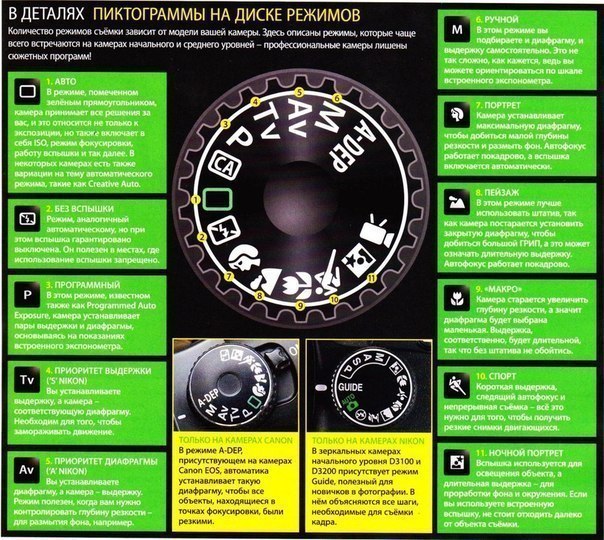
Что такое режим приоритета диафрагмы и для чего он нужен?
Это полуавтоматический режим съемки, в котором вы настраиваете только диафрагму при выбранном вами ISO. Все остальные параметры съемки фотоаппарат рассчитывает самостоятельно.
Иначе говоря, фотоаппарат настраивает экспозицию кадра и выдержку для указанной диафрагмы и ISO.
Зачем нужен режим приоритета диафрагмы начинающим?
Затем, чтобы снимать, не задумываясь об экспозиции, экспопаре или выдержки. Вы можете сосредоточиться на композиции и построении кадра, не отвлекаясь на технические параметры съемки.
Фотография снята мною в режиме приоритета диафрагмы на китовый объектив 18-55 мм. Фотоаппарат достаточно точно проэкспонировал кадр без выбивания светлых тонов на небе.
Другой популярный вопрос, который я часто слышу от новичков, это когда нужно снимать в приоритете диафрагмы и когда его лучше использовать?
Здесь не обойтись без какого-то количества терминологии.
Не пугайтесь.
Режим приоритета диафрагмы нужен, когда меняются условия освещения, но нельзя изменять глубину резкости во время съемки.
При изменении условий освещенности, фотоаппарат самостоятельно пересчитает экспозицию и выдержку. Не привлекая вашего внимания и не отвлекая от создания шедевров.
Звучит несколько сложно, но далее я разберу этот момент подробнее.
Также желательно понимать, что такое диафрагма, как экспонируется кадр и что такое глубина резкости..
Что такое режим приоритета диафрагмы и для чего он нужен?
Этот режим обозначается буквами А или Av в меню вашей камеры. В этом режиме вы можете изменять ширину диафрагмы. Например, закрыть ее посильней, чтобы в камеру попадало меньше света, или наоборот, открыть, чтобы в камеру поступало большее количество света. Понимание этой базовой функции диафрагмы поможет вам решить. как использовать этот режим.
Режим приоритета диафрагмы хорошо подходит для репортажной съемки, когда требуется быстрота. Это означает, что когда вы снимаете постоянно движущихся людей или технику, они изменяют свое положение (пример – путешествия или уличная фотография), съемка в режиме приоритета диафрагмы позволит получить хорошие кадры без частых обращении к меню камеры для подбора оптимальных настроек. Вы можете упустить интересные кадры, если будете возиться с настройками, поэтому лучше использовать режим. который позволяет изменить их одним движением пальца. Режим диафрагмы я называю «ленивый режим Manual». Когда я снимаю в путешествиях, то использую режим приоритета диафрагмы, который позволяет ускорить процесс съемки при различных условиях освещения.
Вы можете упустить интересные кадры, если будете возиться с настройками, поэтому лучше использовать режим. который позволяет изменить их одним движением пальца. Режим диафрагмы я называю «ленивый режим Manual». Когда я снимаю в путешествиях, то использую режим приоритета диафрагмы, который позволяет ускорить процесс съемки при различных условиях освещения.
Режимы, их варианты
Чтобы хоть примерно понимать, на что способна ваша фотокамера, изучите ее базовые режимные установки. Фактически, это способы съемки, то есть способы создания самого фотоизображения.
Условно их делят на:
- Автоматические: разнообразные “Пейзаж”, “Портрет”, “Ночь”, “Съемка детей” и пр. Здесь вы ничего не выставляете и все команды отдает техника, а насколько хорошо она с этим справляется — это уже вопрос для размышления.
- Полуавтомат. Он отличен тем, что позволяет настраивать вручную от одного до трех основных (и других дополнительных) характеристик. В зависимости от конкретного параметра режимы бывают:
- Программный: Вы контролируете ISO.

- Приоритет диафрагмы.
- Приоритет выдержки.
- Ручной (М): все параметры задает фотограф. Что выставили – то и получили.
Использование режима приоритета диафрагмы для изменения глубины резкости
Снимая митинги красных рубашек в Бангкоке в прошлом году, я использовал режим приоритета диафрагмы на всех митингах, которые фотографировал. Акция была долгой и у меня было время проехать по всему городу на мотоцикле, захватывая ликующие, а иногда и страшные моменты митингов. Режим приоритета диафрагмы помог мне снять документальные кадры события. Иногда, как на фото ниже, у меня были благоприятные условия освещения, люди двигались, разворачивали флаги, иногда их было много в кадре. Чтобы получить этот снимок, я закрыл отверстие диафрагмы, что позволило сделать относительно резким как передний план (флаг), так и задний план (людей и памятник).
1/1000s f/8.0 на 70.0mm ISO200.
Какие бывают режимы?
Кроме автоматических, зеркальный фотоаппарат представляет пользователю несколько полуавтоматических режимов P A S M, открывающих для любителей качественных фото большое количество настроек. Можно снимать движущиеся объекты, либо получить почти сказочное «размытое» изображение и эффект боке.
Каждый из этих полуавтоматических режимов позволяет не только выстроить правильную экспозицию, но и создать оригинальное изображение, исправив те ошибки, с которым автоматика может не справиться. Например, убрать излишнюю зернистость фото в темное время суток, либо засветить изображение, добившись эффекта старины на фотоаппарате (в режиме сепия).
Что такое вообще эта экспозиция, о которой так много рассуждают фотографы? На самом деле, экспозицией называют количество света, которое нужно для создания фотографии.
Поэтому экспозиция и ее правильное выстраивание зависит напрямую от значений:
- Выдержки.

- Диафрагмы.
- ISO( или светочувствительности).
- Работы вспышки.
- Кратко значения экспозиции обозначаются E.V.(Exposure Value).
Обратите внимание! Перед использованием полуавтоматических режимов фотоаппарата важно ознакомиться с инструкцией по пользованию вашим устройством. Современные модели фотоаппаратов устроены технически сложнее, чем их предыдущие собратья, потому что появилось множество качественно новых функций.
Настраивать способы съемки можно с помощью специального колесика, расположенного на верхней панели зеркалки.
Все режимы съемки имеют особые обозначения:
- P(Programmed) – одноименная программная съемка, настройки которой очень похожи на автоматический режим, хотя возможностей смены экспозиции намного больше.
- A(Aperture Priority) – приоритет диафрагмы.
- S(Shutter Priority) – приоритет выдержки.
- M(Manual) – полностью ручной способ, при котором пользователь сам настраивает настройки для экспозиции с нуля.

Использование режима приоритета диафрагмы для съемки движущихся объектов
Режим приоритета диафрагмы поможет вам как заморозить, так и размыть движение. Когда вы открываете диафрагму, чтобы в камеру попадало больше света, камера для сохранения той же экспозиции установит более короткую выдержку. Это дает возможность снимать быстро движущиеся объекты, как на фото ныряющего мальчика в Бирме. Я был в лодке на озере, когда увидел этих купающихся мальчиков, и как только они увидели мою камеру, сразу начали резвиться. Я знал, что свет был темноват из-за облачности, поэтому вместо съемки с диафрагмой f/8, которую я обычно использую, чтобы получить больше деталей при съемке в ясный день, я открыл диафрагму до f/5.6. Это позволило мне получить более короткую выдержку 1/800 с, более чем достаточно. чтобы заморозить бэкфлип этого самого отчаянного мальчика.
1/800s f/5.6 на 35.0mm ISO200
Вы также можете использовать режим приоритета диафрагмы, чтобы создать размытие движения на снимке. На рынке в Бали было очень мало света. Было очень раннее утро и солнце только что взошло. Здания, окружавшие рынок, блокировали много света от восходящего солнца. Таким образом, вместо замораживания движения я стал снимать с размытием движения, применяя технику панорамирования (при панорамировании фокусируются на предмете и ведут камеру по направлению его движения, прежде чем сделать снимок). В режиме приоритета диафрагмы я закрыл ее до f/18, в результате получив выдержку 1/13 с. Таким образом я контролировал экспозицию и скорость затвора. Длинная выдержка дала мне возможность следовать камерой за человеком с овощами. Таким образом, он будет резким, а окружающий фон немного размоется, кроме того, будет соблюден баланс экспозиции между объектом и фоном. Если бы я использовал открытую диафрагму, то выдержка была бы слишком короткой и фон бы не размылся и не был бы таким красочным.
На рынке в Бали было очень мало света. Было очень раннее утро и солнце только что взошло. Здания, окружавшие рынок, блокировали много света от восходящего солнца. Таким образом, вместо замораживания движения я стал снимать с размытием движения, применяя технику панорамирования (при панорамировании фокусируются на предмете и ведут камеру по направлению его движения, прежде чем сделать снимок). В режиме приоритета диафрагмы я закрыл ее до f/18, в результате получив выдержку 1/13 с. Таким образом я контролировал экспозицию и скорость затвора. Длинная выдержка дала мне возможность следовать камерой за человеком с овощами. Таким образом, он будет резким, а окружающий фон немного размоется, кроме того, будет соблюден баланс экспозиции между объектом и фоном. Если бы я использовал открытую диафрагму, то выдержка была бы слишком короткой и фон бы не размылся и не был бы таким красочным.
1/13s f/18.0 на 48.0mm ISO200
Справочник: режимы p, s, a и m/режим m (ручной) 51
Страница 63
- Изображение
- Текст
Справочник: Режимы P, S, A и M/Режим M (ручной) 51
Длительное экспонирование
Для создания снимков движущихся огней, звезд, ночных пейзажей или фейерверков с длительной выдержкой можно использовать выдержки «bulb» и «—». Чтобы избежать смазывания
Чтобы избежать смазывания
изображения,
рекомендуется
использовать
штатив
и
пульт
дистанционного управления ( 123) (приобретается дополнительно) или тросик ( 123) (приобретается дополнительно).
Чтобы исключить возможность разрядки батареи при открытом затворе, рекомендуется использовать полностью заряженную батарею или блок питания (приобретается дополнительно). При съемке с длинной выдержкой возможно появление шума. Перед началом съемки следует установить значение Вкл.
для параметра
СШ длинной выд.
в меню съемки ( 83).
Выдержка
Описание
Затвор остается открытым, пока нажата спусковая кнопка затвора. Необходимо дополнительное устройство дистанционного управления ML-L3 ( 123). Установите режим
M
, выберите выдержку «bulb», а затем выберите режим
спуска с задержкой или быстрого спуска ( 38). Затвор откроется при нажатии спусковой кнопки на пульте дистанционного управления. Он будет оставаться открытым в течение тридцати минут.
Он будет оставаться открытым в течение тридцати минут.
Выдержка:35с, Диафрагма:f/25
Использование режима приоритета диафрагмы при низкой освещенности.
Режим приоритета диафрагмы позволит вам изменять количество света, проходящее через линзы объектива. Это может помочь в ситуациях, когда освещенность меняется от снимка к снимку. При съемке в помещении, к примеру, нужно больше открыть диафрагму, чтобы получить четкое изображение. Объектив с высокой светосилой, например с диафрагмой f/2.8 или f/3.5 может помочь вашей камере «видеть в темноте». Когда я снимаю театральные или танцевальные спектакли, которые очень люблю, мне часто приходится пользоваться телеобъективом, таким как 70-200 мм. Таким образом я могу нисколько не беспокоить зрителей или актеров, как некоторые фотографы, которые бродят перед сценой с более коротким объективом. Я обычно снимаю с задних рядов с помощью телеобъектива. Съемка в режиме приоритета диафрагмы позволила мне «открыть глаза» камере в темноте театра, как на этой фотографии с актерами-кукольниками. Даже при таком фокусном расстоянии я сделал резкий снимок, потому я помог камере видеть в темноте, открыв диафрагму.
Даже при таком фокусном расстоянии я сделал резкий снимок, потому я помог камере видеть в темноте, открыв диафрагму.
1/400s f/2.8 на 125.0mm iso4000.
Научитесь снимать в режиме приоритета диафрагмы, понимая, как диафрагма влияет на фото, а затем применяйте полученные знания на практике. Понимание поможет вам лучше узнать вашу камеру и лучше снимать в различных ситуациях. В этом режиме вы можете получать совершенно различные снимки.
Приоритет выдержки и приоритет диафрагмы: как научиться правильно их использовать
Полуавтоматические режимы приоритетов выдержки и диафрагмы вы найдете в каждой зеркалке. Они позволяют фотографу вручную установить ISO и выдержку затвора или же ISO и размер диафрагмы, и затем камера автоматически рассчитает недостающую часть настройки экспозиции. Рассмотрим, какой режим и когда использовать, как с ними работать и в каких случаях все-таки стоит выбирать мануальный режим съемки.
Приоритет выдержки
В режиме «Приоритет выдержки» вы сами устанавливаете время выдержки и ISO, с которыми хотите работать. Затем встроенный экспонометр устанавливает значение диафрагмы в соответствии с заданными параметрами, чтобы изображения были правильно экспонированы.
Затем встроенный экспонометр устанавливает значение диафрагмы в соответствии с заданными параметрами, чтобы изображения были правильно экспонированы.
Классическим примером использования приоритета выдержки является панорамирование.
Panasonic Lumix DMC-LX3, 1/15 с, f / 8, ISO 100, фокусное расстояние 5,1 мм (EQ 35:24 мм)
Панорамная съемка является классической примером использования приоритета выдержки и данное панорамное фото это демонстрирует. С помощью этой техники, когда вы устанавливаете длинную экспозицию и следуете камерой за объектом, вы можете размыть фон и показать быстрое движение. Вы можете, к примеру, получить преимущество от режима приоритета выдержки для «замораживания» быстро движущихся объектов. Просто установите достаточно короткое время выдержки затвора.
И еще вы можете действовать наоборот — установить длительное время выдержки затвора. Вы получите изображения с выразительно размытой водой в движении или облаками, плывущими по небу.
Если в первом случае фотограф работает со временем порядка сотых или даже тысячных секунды, во втором случае устанавливается время в несколько секунд или несколько десятков секунд. Также можно использовать длинные выдержки, чтобы размыть движущиеся объекты вне основной сцены. Например, при фотографировании достопримечательностей такой прием позволяет легко избавиться от движущихся туристов.
Также можно использовать длинные выдержки, чтобы размыть движущиеся объекты вне основной сцены. Например, при фотографировании достопримечательностей такой прием позволяет легко избавиться от движущихся туристов.
При использовании очень короткого времени вы столкнетесь с техническими ограничениями своей камеры или, точнее, объектива.
Фото капли, падающей на поверхность воды. Цель состояла в том, чтобы заморозить движение капли, используя короткое время выдержки. Несмотря на то, что был использован минимальный f-stop, фотография все еще недодержана из-за недостатка света. Canon EOS 80D, Sigma 18-35 mm 1:1.8 Art, 1/4000 s, f/1.8, ISO 100, focal length 35 mm (EQ 35:56 mm)
При съемке экспозиций длительностью всего лишь в тысячные доли секунды часто не хватает света, даже когда диафрагма широко открыта. Таким образом существует риск, что фотографии получатся недоэкспонированы, поэтому нужно работать с высокими значениями ISO, что снизит техническое качество изображений, ведь они будут иметь больший шум.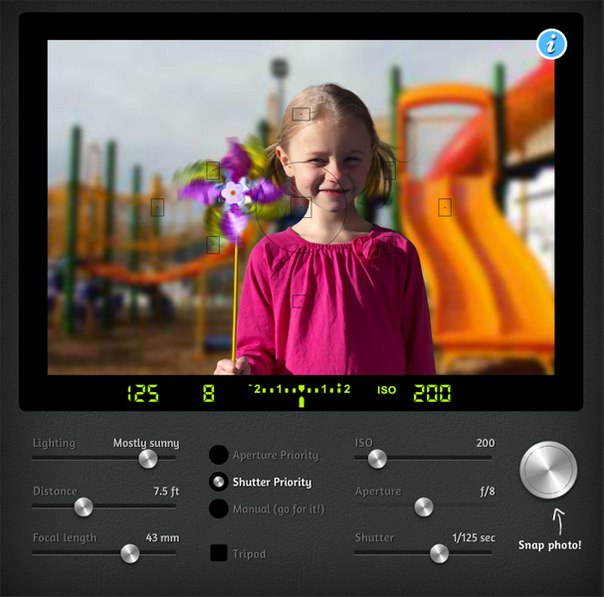
Это может быть компенсировано с помощью съемки в формат RAW, который сохраняет максимум информации об изображении. Затем вы сможете легко улучшить экспозицию фотокадра в программе-фоторедакторе.
Фото капли, падающей на поверхность воды. Цель состояла в том, чтобы заморозить движение капли, используя короткое время выдержки. Тут для того, чтобы справиться с отсутствием света, был включен режим автоматического ISO. Таким образом камера может решить, какое значение ISO будет наилучшим для достижения правильной экспозиции. Тем не менее, эта фотография недоэкспонирована из-за несовершенного измерения встроенным экспонометром. Canon EOS 80D, Sigma 18-35 мм 1:1,8 Art, 1/4000 с, f/1,8, ISO 800, фокусное расстояние 35 мм (EQ 35:56 мм)
С другой стороны, при съемке с чрезвычайно длительным временем экспозиции (десятки секунд) даже полностью закрытая диафрагма не может в достаточной степени ограничить свет, достигающий датчика. Вы должны помочь себе посредством фильтра нейтральной плотности (ND) или поляризационного фильтра.
Фото капли, падающей на поверхность воды. Цель состояла в том, чтобы полностью размыть эту каплю на изображении. Для этого было установлено максимальное время выдержки затвора. Таким образом, камера закрыла диафрагму настолько плотно, насколько это возможно. Даже при таком высоком f-stop и минимальном значении ISO установленное время экспозиции все еще коротко, и капля видна. Canon EOS 80D, Sigma 18-35 мм 1:1,8 Art, 1/5 с, f/16, ISO 100, фокусное расстояние 35 мм (EQ 35:56 мм)
Фото капли, падающей на поверхность воды. Цель состояла в том, чтобы полностью размыть эту каплю на изображении. С учетом того, что встроенный экспонометр имеет тенденцию недоэкспонировать яркие фотографии, была установлена компенсация экспозиции +1 и 2/3 EV. Это позволило установить время 0,6 с, и это настолько долго, что вы действительно не видите каплю, виден только след от нее. Canon EOS 80D, Sigma 18-35 мм 1: 1,8 Art, 0,6 с, f / 16, ISO 100, фокусное расстояние 35 мм (EQ 35:56 мм)
Фото капли, падающей на поверхность воды.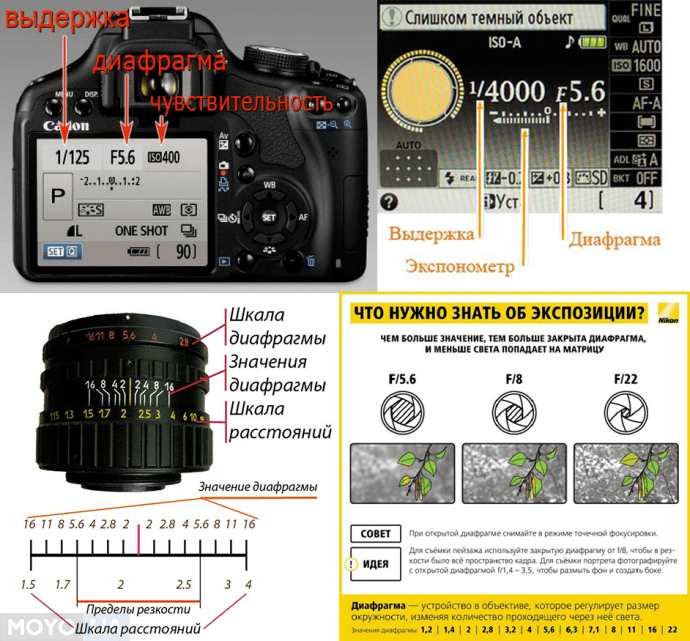 Цель состояла в том, чтобы полностью размыть эту каплю на изображении. Камера была настроена так же, как на предыдущем изображении, но с добавлением поляризационного фильтра, который устранял отражения от поверхности и ограничивал свет, поступающий в объектив. Это позволило установить время затвора в 2 секунды и, таким образом, полностью размыть движение. Canon EOS 80D, Sigma 18-35 мм 1:1,8 Art, 2 с, f/16, ISO 100, фокусное расстояние 35 мм (EQ 35:56 мм)
Цель состояла в том, чтобы полностью размыть эту каплю на изображении. Камера была настроена так же, как на предыдущем изображении, но с добавлением поляризационного фильтра, который устранял отражения от поверхности и ограничивал свет, поступающий в объектив. Это позволило установить время затвора в 2 секунды и, таким образом, полностью размыть движение. Canon EOS 80D, Sigma 18-35 мм 1:1,8 Art, 2 с, f/16, ISO 100, фокусное расстояние 35 мм (EQ 35:56 мм)
Из-за описанных выше недостатков, связанных с экстремальным временем срабатывания затвора, приоритет не часто используется на практике.
Приоритет диафрагмы
Приоритет диафрагмы — это основной режим, используемый всеми репортажными фотографами. В этом полуавтоматическом режиме вы устанавливаете такие диафрагму и ISO, которые хотите, а затем камера выбирает правильную выдержку.
Классический образец для демонстрации приоритета диафрагмы. Широкое открытие диафрагмы позволило размыть фон. Canon EOS 7D, 70-200 мм, 1/125 с, f/5,6, ISO 100, фокусное расстояние 135 мм (EQ 35:216 мм)
Настройками диафрагмы вы контролируете глубину резкости фотографии. Благодаря этому вы решаете, что будет четким на снимке, а что размытым, то есть за пределами глубины резкости. Это очень эффективный способ отделить объект от фона (например, на портретах) или же наоборот — получить четкое изображение по всей глубине и ширине кадра (например, для фотосъемки с натуры, архитектурной или продуктовой фотографии).
Благодаря этому вы решаете, что будет четким на снимке, а что размытым, то есть за пределами глубины резкости. Это очень эффективный способ отделить объект от фона (например, на портретах) или же наоборот — получить четкое изображение по всей глубине и ширине кадра (например, для фотосъемки с натуры, архитектурной или продуктовой фотографии).
Городской пейзаж, который требует полностью закрытой диафрагмы. Кадр очень резкий, получился интересный эффект — использование максимально малой величины диафрагмы превратило источники света в «звездочки». Canon EOS 5D MkII, 70-200 мм, 15 с, f/22, ISO 100, фокусное расстояние 200 мм (EQ 35:200 мм)
Ручной режим камеры
Ручной режим — это просто король режимов экспозиции камеры. В этом режиме все ваши фотографические параметры полностью вами управляются. Переходите к ручному режиму, когда у вас есть время на установку параметров съемки вручную. Тут рекомендуется использовать экспонометр. Встроенный экспонометр камеры измеряет свет, отраженный от сцены съемки, и результат его измерения может быть искажен слишком темными или светлыми объектами в кадре. Ручной экспонометр напрямую измеряет свет, падающий на сцену съемки.
Ручной экспонометр напрямую измеряет свет, падающий на сцену съемки.
В репортажной фотографии ручной режим будет полезным в ситуациях, когда уровень освещения сцены съемки не меняется, например, в интерьерах с искусственным освещением. Это дает возможность выполнить серию последовательно экспонированных снимков и не нужно беспокоиться о том, что одно изображение будет светлее или темнее другого.
При этом, когда вы снимаете со вспышкой в студии, лучше использовать только ручной режим.
Автоматическая настройка ISO
Современные зеркалки позволяют работать с автоматическими настройками ISO в каждом режиме фотокамеры. Для репортажной фотографии тут хорошо подходит сочетание приоритета диафрагмы и автоматической ISO.
Представьте, что вы фотографируете свадьбу и начинаете с съемки перед церковью. Вы устанавливаете нужную диафрагму, а камера автоматически устанавливает время срабатывания затвора, которое является довольно коротким из-за яркого наружного освещения. Далее, когда вы войдете в темный интерьер церкви, рассчитанное время выдержки станет слишком длинным, чтобы хорошо снимать без штатива. Но вы установили автоматический ISO. В этом случае ваша камера реагирует автоматически: она не изменяет выдержку. Вместо этого она начинает повышать чувствительность ISO, давая возможность сделать правильно экспонированные, четкие снимки без необходимости изменения настроек камеры.
Далее, когда вы войдете в темный интерьер церкви, рассчитанное время выдержки станет слишком длинным, чтобы хорошо снимать без штатива. Но вы установили автоматический ISO. В этом случае ваша камера реагирует автоматически: она не изменяет выдержку. Вместо этого она начинает повышать чувствительность ISO, давая возможность сделать правильно экспонированные, четкие снимки без необходимости изменения настроек камеры.
Приоритет диафрагмы — это именно то, с чем вы столкнетесь на практике
Приоритет выдержки вы не будете слишком часто использовать. Вы будете отдавать предпочтение режиму приоритета диафрагмы, особенно для репортажной фотографии. Это связано с тем, что в моменты репортажа события развиваются быстро, и у вас не хватит времени для ручной настройки параметров экспозиции. Но благодаря режиму приоритета диафрагмы вы сможете контролировать качество своих фотографий.
Учтите, что для съемки статичных объектов лучше всего работать в полностью ручном режиме камеры. Тут все под контролем, и вы не привязаны к автоматическим системам камеры, которые не являются непогрешимыми.
Тут все под контролем, и вы не привязаны к автоматическим системам камеры, которые не являются непогрешимыми.
Зачем фотографу штатив
Я предложил использовать штатив? Для чего? Может это шутка? Вы же пока не собираетесь снимать портреты в студии, зачем же вам штатив? Нет это не шутка, в некоторых случаях штатив просто необходим…
Я сам редко пользуюсь штативом. В большинстве случаев штатив не нужен, но иногда ваша камера просто «кричит» что вам нужен штатив, мигая вот таким значком Если вы правильно
держите фотокамеру и
правильно
нажимаете кнопку спуска затвора вы можете не обращать внимание на эти «вопли», пока выдержка не будет длиннее 1/15 секунды.
При выдержке от 1/15 до 1/5 секунды найдите дополнительную опору для вашей фотокамеры. Можно, так же проделать следующее: прислонитесь спиной к какому–либо статичному объекту (толстое дерево, столб, стена), плотно прижмите локти к грудной клетке, глубоко вдохните… и еще раз перечитайте предыдущий фото-урок «нажимаем спуск затвора».
Использование штатива при сравнительно длинной выдержке поможет вам сделать чёткие кадры, но только в том случае, если фотографируемый объект неподвижен!
Фотосъёмка со штативом при длинной выдержке
Программная съемка
Когда на дисплее зеркального фотоаппарата появляется значок «P», то это означает, что включен режим программной съемки, который по сути «управляет» действиями пользователя, позволяя делать довольно качественные фото. Кроме этого, умная техника дает фотолюбителю некий простор для творчества, позволяя несколько изменять значения выдержки, чтобы снимать движущиеся объекты.
Значение диафрагмы при программном режиме изменить самостоятельно не удастся – зеркальный фотоаппарат сам подстроит значение под время, выбранное пользователем для выдержки. Меняют значения с помощью колесика, расположенного сбоку на передней панели фотоаппарата. Если выдержка меняется фотографом, то на дисплее рядом со значком «Р» появится специальный символ «*».
Кроме этого, существуют особенные законы в этой паре.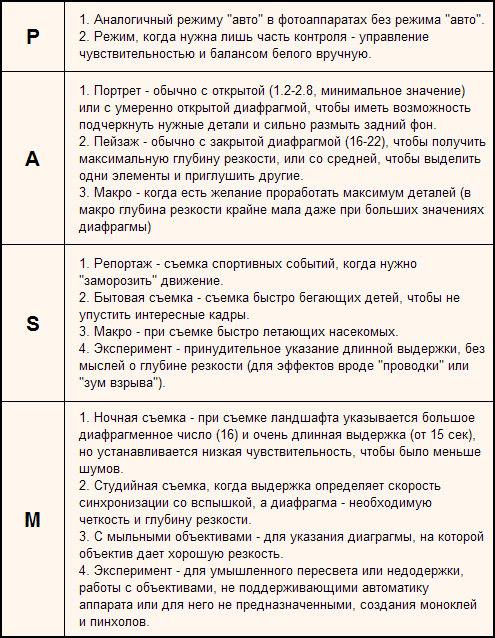 Например, при самой короткой выдержке доступно самое маленькое число диафрагмы, и наоборот, самая длинная выдержка используется с самым большим значением диафрагмы (F). Существует также золотое правило взаимозаменяемости данных циферных значений. Если вы увеличите выдержку на 2 значения, то диафрагма закроется на одну ступень и т.д.
Например, при самой короткой выдержке доступно самое маленькое число диафрагмы, и наоборот, самая длинная выдержка используется с самым большим значением диафрагмы (F). Существует также золотое правило взаимозаменяемости данных циферных значений. Если вы увеличите выдержку на 2 значения, то диафрагма закроется на одну ступень и т.д.
Ручной режим
Последний режим обозначен значком «М» и представляет собой ручной или мануальный способ управления фотоаппаратом. При этом способе пользователь может сам выставлять не только значения для выдержки, но и подстраивать под него любой размер F.
По сути, мануальный режим – это тот способ управления камерой, который используют профессионалы фотографии. Они знают, как выполнять сложную съемку и сами подбирают оптимальные параметры для получения нужной картины экспозиции. Естественно, что мануальный режим является простором для любого фотографа и часто называется творческим, так как позволяет добиться очень интересных результатов.
Здесь важно не только выстроить нужную картину экспозиции, но и использовать значения гистограммы. Гистограмма представляет собой пиковую диаграмму, которая распределяет цветовые тона на будущем фотоснимке. С помощью гистограммы выстраивается насыщенность снимка, контрастность изображения. Например, если светлых участков на фото будет больше, чем темных, то такое фото будет считаться переэкспонированным.
Иногда это впечатляющий результат, например, при фотографировании камерой Никон жемчужно-белой ткани на снегу. Эффект струящего шелка, красота и изящность изгибов и т.д. А иногда такие фото считаются засвеченными, когда непонятно, где кончается силуэт человека и начинается, к примеру, фоном речка за его спиной.
При данном способе фотографирования гистограмма должна иметь форму «колокола», то есть самые левые и самые правые участки – снижены, а в середине округлая вытянутая форма диаграммы. Тогда светлые тона, полутени и тени будут гармонично сочетаться.
Обратите внимание! Некоторые настройки можно оставить на совесть самой зеркалки, например, ISO, а можно выставлять самостоятельно все нужные цифры.
Кроме того, профессиональные фотографы советуют используют внешнюю вспышку с мануальным способом съемки, чтобы достигнуть наиболее впечатляющих результатов.
Внешняя вспышка – это дополнительный девайс, прикрепляющийся к фотокамере с помощью «горячего башмака» — специального зажима на верхней панели фотоаппарата. Та же вспышка, которая уже есть в каждом фотоаппарате, называется встроенной вспышкой или «вспышкой-лягушкой», потому что при ее использовании вспышка словно «выпрыгивает» из верха камеры и выдвигается вперед.
И всё же, в некоторых видах фотосъёмки без штатива не обойтись!
Качественная панорамная фотосъёмка невозможна без штатива. Да и макросъёмка (фотографирование мелких объектов крупным планом с близкого расстояния) определённо улучшится при использовании фотоштатива. А ещё красивая ночная фотосъёмка невозможна с рук. Так что, решите сами, что вы будете снимать чаще всего. Панорамная фотосъёмка, ночная съёмка, съёмка пейзажей требует большого штатива. А вот для макросъёмки вам очень поможет маленький компактный штатив, например гибкий штатив —
А вот для макросъёмки вам очень поможет маленький компактный штатив, например гибкий штатив —
Почему так важна выдержка?
Основные свойства света – это качество и количество его, которое отражается от объекта съемки. Чувствительность сенсора обозначается термином ISO. Чем выше ISO, тем чувствительнее сенсор камеры. Это означает, что камера сможет снимать при более низкой освещенности. Количество света, проходящее через объектив к сенсору, регулируется диафрагмой, ее размером. Наконец, еще один параметр, связанный с этими тремя, это выдержка, или время открытия затвора фотоаппарата, время, в течение которого свет проходит к сенсору.
Из приведенного выше можно вывести некоторые соотношения:
- Если количество света уменьшается, выдержка будет увеличиваться, так как требуется больше времени для достижения той же экспозиции.
- Если мы увеличим чувствительность ISO, то выдержка станет более короткой, и наоборот, если мы снижаем ISO, выдержка станет более длинной.

- Если мы открываем диафрагму шире, то пропускаем больше света, следовательно, для сохранения той же экспозиции нужно использовать более короткую выдержку. Если мы прикроем диафрагму, то выдержка станет более длинной.
Понимая эти основные принципы, вы сможете контролировать значение выдержки, создавая, таким образом различные эффекты на ваших фотографиях. На фотоаппарате режим приоритета называется S (Nikon) или Tv (Canon).
Режимы съемки в цифровой фотокамере – Photo7.ru
Если вы возьмете современную цифровую фотокамеру, то вы наверняка увидите колесико, где видны различные режимы съемки. Но что это за режимы и как ими пользоваться?
Хорошее понимание режимов цифровой камеры необходимо для управления экспозицией в фотографии. Если вы новичок или продвинутый любитель, вы должны знать, что делает каждый режим камеры и когда его следует использовать, и при каких обстоятельствах.
Что такое режимы цифровой камеры
Различные режимы на цифровой фотокамере позволяют фотографам контролировать параметры экспозиции, в частности, выдержку, диафрагму и ISO.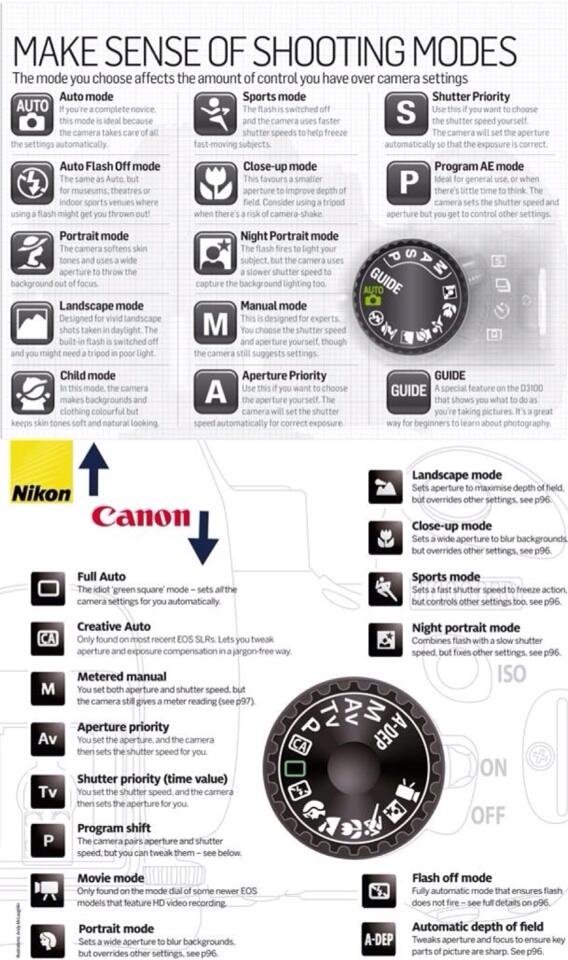 Хотя определенные режимы могут полностью автоматизировать экспозицию камеры, существуют и другие режимы, которые позволяют фотографу вручную контролировать некоторые или все параметры экспозиции.
Хотя определенные режимы могут полностью автоматизировать экспозицию камеры, существуют и другие режимы, которые позволяют фотографу вручную контролировать некоторые или все параметры экспозиции.
Режимы цифровой камеры
В прежние времена не было такого понятия, как режим камеры — все было ручным. Фотографы должны были вручную установить диафрагму, выдержку и выбрать правильный тип пленки для своих камер.
Чтобы оценить интенсивность и количество света, они использовали специальные приборы, которые измеряли свет и предоставляли информацию об экспозиции, которую они затем использовали в своих камерах. В 1938 году Kodak представила пленочную камеру со встроенным измерителем освещенности, а в 1962 году японская компания Topcon представила первую зеркальную камеру, которая измеряла свет, проходящий через объектив в камеру.
Это означало, что фотографам больше не нужно было носить с собой специальные светоизмерительные приборы — камера сделает это за них. Новые «автоматические» режимы камеры начали появляться на камерах, которые оценивали количество света, проходящего через объектив, и автоматически выбирали правильные параметры экспозиции для получения правильно экспонированного изображения.
Сегодня большинство цифровых камер имеют различные типы режимов камеры, которые можно использовать в различных ситуациях. В то время как большинство камер фокусируются и снимаются для простоты, в более совершенных камерах предусмотрены режимы, позволяющие как автоматический, так и ручной контроль экспозиции.
Zabriskie Point
NIKON Z 6 + NIKKOR Z 35mm f/1.8 S @ 35mm, ISO 100, 1/250, f/5.6
Типы режимов камеры
Вот четыре основных типа режимов камеры, которые сегодня можно найти в большинстве цифровых камер:
- Program(P) — Программный/авто
- Shutter Priority(Tv) or (S) Приоритет выдержки
- Aperture Priority(Av) or (A) Приоритет диафрагмы
- Manual(M) Ручной.
Program Mode – Программный режим
В режиме «Программа» камера автоматически выбирает диафрагму и выдержку для вас в зависимости от количества света, проходящего через объектив. Это режим, который вы хотите использовать для моментов «наведи и снимай», когда вам просто нужно быстро сделать снимок. На самых простых камерах, часто этот режим называется просто Авто.
На самых простых камерах, часто этот режим называется просто Авто.
Камера будет пытаться сбалансировать диафрагму и выдержку, увеличивая и уменьшая их в зависимости от интенсивности света. Если вы направите камеру на светлую область, диафрагма автоматически увеличится до большего значения, при этом выдержка будет достаточно быстрой.
При наведении камеры на более темную область диафрагма уменьшается до меньшего значения, чтобы поддерживать достаточно быструю скорость затвора. Если света недостаточно, диафрагма объектива будет оставаться на самом низком значении (максимальная диафрагма), а скорость затвора будет уменьшаться, пока не будет достигнута правильная экспозиция.
Режим приоритета выдержки
В режиме «Приоритет выдержки» вы вручную устанавливаете выдержку камеры, и камера автоматически выбирает нужную диафрагму для вас в зависимости от количества света, проходящего через объектив.
Этот режим предназначен для использования, когда движение необходимо заморозить или преднамеренно размыть. Если света слишком много, фотокамера увеличит значение диафрагмы, что уменьшит количество света, проходящего через объектив.
Если света слишком много, фотокамера увеличит значение диафрагмы, что уменьшит количество света, проходящего через объектив.
Если света недостаточно, камера уменьшит значение диафрагмы до минимального значения, чтобы через объектив проходило больше света. Таким образом, в режиме приоритета выдержки скорость затвора остается той же (что вы установили), в то время как диафрагма автоматически увеличивается и уменьшается в зависимости от количества света.
Кроме того, нет никакого контроля над изоляцией объекта, поскольку в этом режиме вы позволяете камере контролировать глубину резкости.
Режим приоритета диафрагмы
В режиме «Приоритет диафрагмы» вы вручную устанавливаете диафрагму объектива, в то время как камера автоматически выбирает правильную выдержку затвора для правильной экспозиции изображения.
Вы полностью контролируете изоляцию объекта и можете играть с глубиной резкости, поскольку вы можете увеличивать или уменьшать диафрагму объектива и позволять камере выполнять математические измерения при измерении правильной скорости затвора.
Если света слишком много, камера автоматически увеличит выдержку, а если вы находитесь в условиях низкой освещенности, камера уменьшит выдержку. Риск переэкспонированного или недоэкспонированного изображения практически отсутствует, поскольку выдержка может достигать 30 секунд и 1 / 4000-1 / 8000-й секунды (в зависимости от камеры), что достаточно для большинства ситуаций освещения.
В этом режиме я работаю 95% времени, потому что я полностью контролирую глубину резкости и знаю, что изображение будет правильно экспонироваться при нормальных условиях освещения. Системы измерения в большинстве современных камер работают очень хорошо, и я позволяю камере рассчитывать и управлять скоростью затвора.
Roseate Spoonbills at Sunrise
NIKON D3S + 300mm f/4 @ 300mm, ISO 3200, 1/250, f/8.0
Ручной режим
Как следует из названия, «ручной» режим означает полное ручное управление диафрагмой и выдержкой. В этом режиме вы можете вручную установить как диафрагму, так и выдержку на любое желаемое значение — камера позволяет полностью взять на себя управление экспозицией.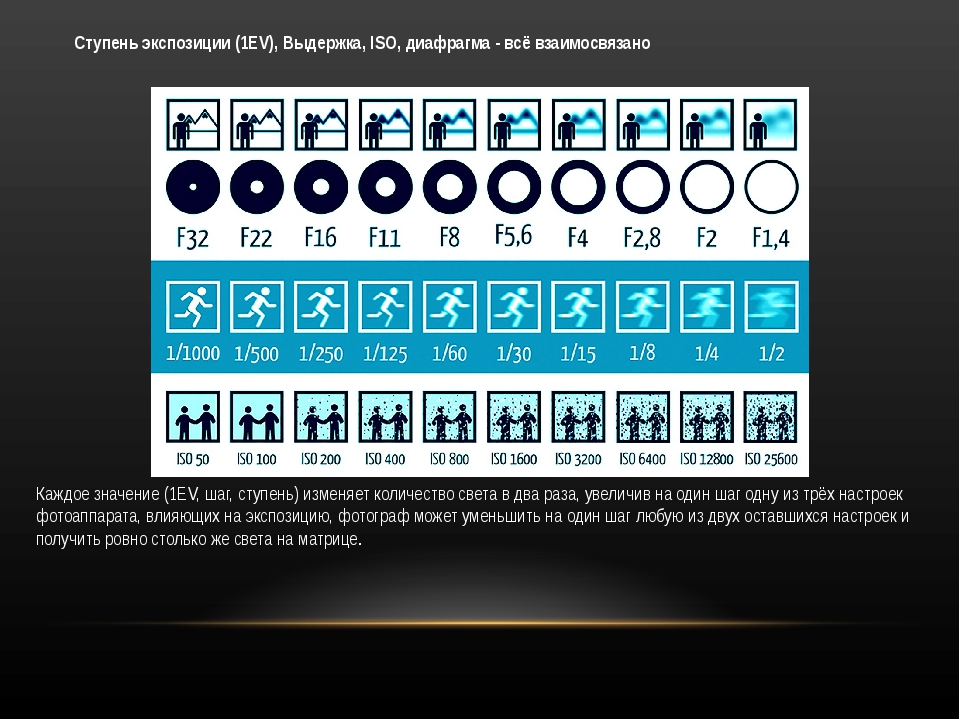
Этот режим обычно используется в ситуациях, когда камере трудно определить правильную экспозицию в условиях экстремального освещения. Например, если вы фотографируете сцену с очень яркой областью, камера может неправильно угадать экспозицию и либо переэкспонировать, либо недоэкспонировать остальную часть изображения.
В этих случаях вы можете перевести камеру в ручной режим, затем оценить количество света в более темных и светлых областях и изменить экспозицию с вашими собственными настройками. Ручной режим также полезен для согласованности, если вам необходимо убедиться, что выдержка затвора и диафрагма остаются одинаковыми на нескольких экспозициях.
Например, чтобы правильно сшить панораму, все снимки, которые вы пытаетесь соединить, должны иметь одинаковую выдержку и диафрагму. В противном случае некоторые изображения будут темнее, а другие светлее. После того, как вы установите значения выдержки и диафрагмы на значения по вашему выбору в ручном режиме, все ваши изображения будут иметь постоянную экспозицию.
Я использую этот режим только в экстремальных ситуациях, при съемке панорам или при использовании вспышек.
Phases of Total Lunar Eclipse
NIKON Z 7 + 300mm f/4 @ 420mm, ISO 200, 10 sec, f/8.0
Где я могу установить режим камеры?
Диск режимов камеры обычно хорошо виден на всех начальных и полупрофессиональных камерах — это большой вращающийся круг, на котором режимы указаны как «P», «S», «A» и «M» в зеркальных фотокамерах Nikon и «P», «Tv», «Av» и «M» в зеркальных фотокамерах Canon. Вот изображение шкалы режимов на цифровой зеркальной камере Nikon D5000 (выделено красным кружком):
Режим камеры на Nikon D5000
А вот на Canon 50D:
Режим камеры на Canon 50D
На профессиональных камерах переключатель режимов может выглядеть по другому. Взгляните на фотографию Nikon D300s, на которой есть маленькая кнопка «Режим» в верхней правой части камеры:
Режим камеры на Nikon D300s
А как насчет ISO
В большинстве зеркальных камер ISO не изменяется автоматически в вышеупомянутых режимах камеры, поэтому вы должны установить его вручную. Если вы не хотите постоянно устанавливать ISO и в вашей камере есть функция «Авто ISO», включите ее, затем установите максимальный ISO на «800-1600», а минимальную выдержку затвора примерно на 1/200 секунды.
Если вы не хотите постоянно устанавливать ISO и в вашей камере есть функция «Авто ISO», включите ее, затем установите максимальный ISO на «800-1600», а минимальную выдержку затвора примерно на 1/200 секунды.
Если вы заметите слишком много шума, измените максимальное значение ISO на меньшее. Если у вас нет функции «Авто ISO», установите для ISO минимальное значение ISO и увеличьте его в условиях низкой освещенности.
А как насчет других режимов камеры
Многие из камер начального уровня и полупрофессиональных камер имеют и другие режимы, такие как «Портрет», «Пейзаж», «Макро», «Спорт» и «Ночь».
Портретный режим
Когда вы переключаетесь в портретный режим, ваша камера автоматически выбирает большую диафрагму (небольшое число), которая помогает не сфокусировать фон (то есть, устанавливает малую глубину резкости). Благодаря этому, обеспечивается фокусировка на вашем объекте и, следовательно, на центр внимания в кадре).
Портретный режим работает лучше всего, когда вы фотографируете один объект, поэтому подходите достаточно близко к нему (увеличивая масштаб или приближаясь), чтобы сфотографировать его голову и плечи). Также, если вы снимаете на солнце, вы можете включить вспышку, чтобы добавить немного света на их лицо.
Также, если вы снимаете на солнце, вы можете включить вспышку, чтобы добавить немного света на их лицо.
Макро режим
Макро режим позволяет вам приблизить объект съемки, чтобы сделать снимок крупным планом. Он отлично подходит для съемки цветов, насекомых или других мелких предметов. Разные цифровые камеры будут иметь макрорежимы с разными возможностями, включая разные расстояния фокусировки (обычно это 2-10 см).
При использовании режима макросъемки, вы заметите, что фокусировка сложнее, так как на коротких расстояниях глубина резкости очень узкая (иногда миллиметры). Если возможно, держите камеру и объект, который вы фотографируете, параллельно, или вы обнаружите, что многие из них будут не в фокусе.
Также, скорее всего, вы не сможете использовать встроенную вспышку камеры при фотографировании близких объектов, иначе будет пересвет. И наконец, штатив незаменим в макросъемке, так как глубина резкости настолько мала, что даже небольшое перемещение в сторону от объекта может сделать ваш объект не в фокусе.
Ландшафтный режим
Этот режим является почти полной противоположностью портретному режиму в том, что он устанавливает камеру с малой диафрагмой (большое число), чтобы быть уверенным, что большая часть сцены, которую вы фотографируете, будет в фокусе (т.е. камера даст вам большую глубину резкости).
Поэтому он идеально подходит для съемки широких сцен, особенно тех, которые находятся на разных расстояниях от камеры. Время от времени ваша камера может также выбрать более медленную выдержку в этом режиме (чтобы компенсировать малую диафрагму), поэтому вы можете рассмотреть возможность использования штатива или другого способа обеспечения неподвижности вашей камеры.
Спортивный режим
Фотографирование движущихся объектов — это то, для чего предназначен спортивный режим. Он идеально подходит для фотографирования любых движущихся объектов, включая людей, занимающихся спортом, домашних животных, автомобилей, диких животных и так далее.
Спортивный режим пытается заморозить действие, увеличив скорость затвора. При фотографировании быстро движущихся объектов вы также можете увеличить свои шансы на их съемку с помощью панорамирования камеры вместе с объектом и / или путем попытки предварительно сфокусировать камеру на месте, где будет находиться объект, когда вы хотите сфотографировать его (для этого требуется практика).
При фотографировании быстро движущихся объектов вы также можете увеличить свои шансы на их съемку с помощью панорамирования камеры вместе с объектом и / или путем попытки предварительно сфокусировать камеру на месте, где будет находиться объект, когда вы хотите сфотографировать его (для этого требуется практика).
Ночной режим
Это действительно забавный режим, с которым можно поиграть, и он может создавать удивительно красочные и интересные снимки.
Ночной режим предназначен для съемки в условиях недостаточной освещенности и позволяет камере использовать более длинную выдержку для съемки деталей фона, но при этом также срабатывает вспышка для освещения переднего плана (и предмета).
Если вы используете этот режим для «серьезного» или хорошо сбалансированного снимка, вам следует использовать штатив, иначе ваш фон будет размытым — однако также интересно делать снимки с помощью этого устройства, чтобы преднамеренно размыть фон — особенно, когда есть ситуация с освещением позади вашего предмета, так как он может получится забавный и экспериментальный вид (отлично подходит для вечеринок и танцполов с разноцветными огнями).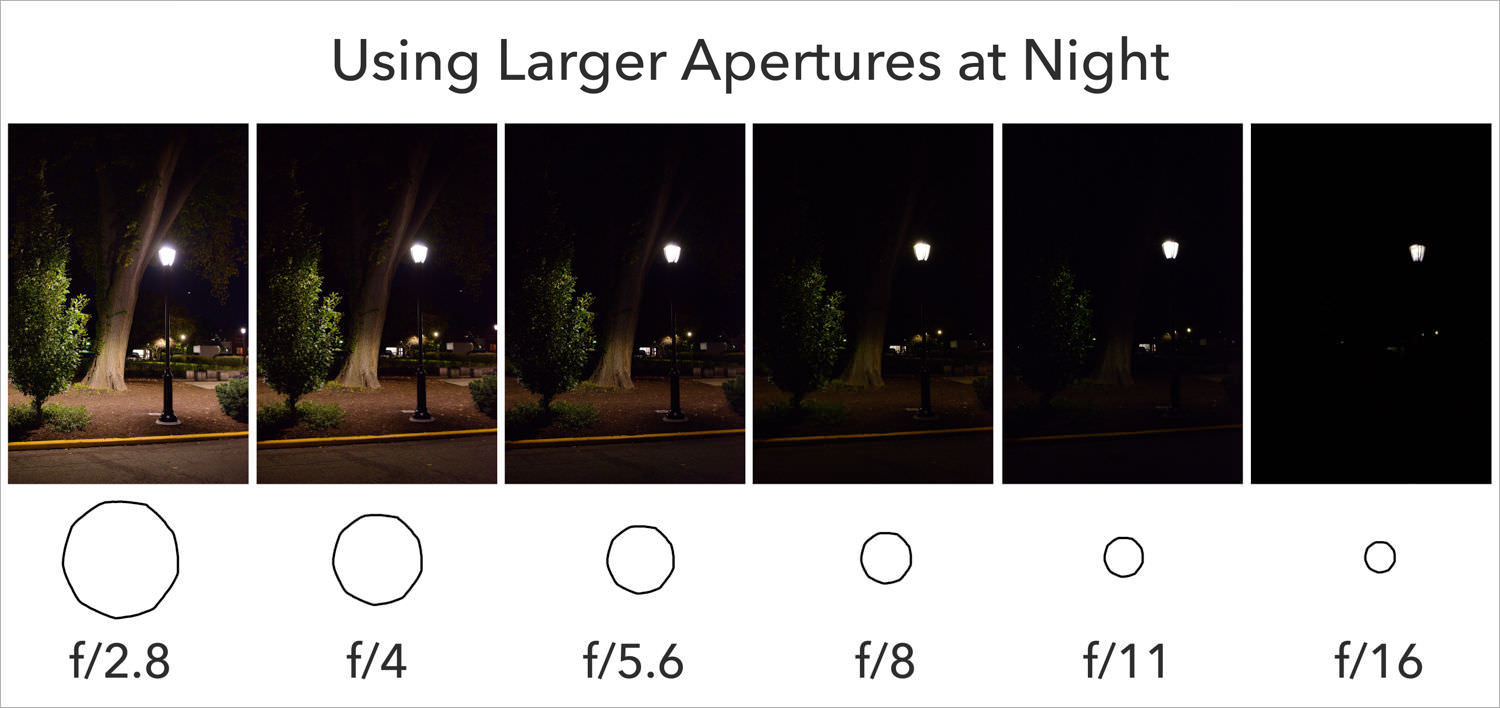
Видео режим
Этот режим превращает вашу камеру из фото камеры, в видео камеру. В наши дни большинство новых цифровых камер оснащены режимом видеосъемки, который записывает как видео, так и звук.
Качество, как правило, не соответствует стандартам видеокамер, но это удобный режим, когда вы сталкиваетесь с идеальным объектом, который просто невозможно зафиксировать неподвижным изображением. Помните, что движущиеся изображения занимают значительно больше места в памяти, чем неподвижные изображения.
Другие менее распространенные режимы, которые я видел на цифровых камерах за последний год, бывают:
- Режим панорамы — для съемки панорамной сцены, которая впоследствии будет объединена в одно изображение.
- Snow Mode (снежный режим) — чтобы помочь с ярким освещением на снегу
- Fireworks Mode — для съемки фейерверков
- Режим «Дети и домашние животные» — быстро движущиеся объекты могут быть сложными — кажется, что этот режим увеличивает скорость затвора и помогает уменьшить задержку затвора при некоторой предварительной фокусировке
- Подводный режим — подводная фотография имеет свой уникальный набор требований к экспозиции
- Beach Mode — еще один яркий сюжетный режим
- Indoor Mode — помогает с настройкой выдержки и баланса белого
- Foliage Mode (Режим листвы) — повышает насыщенность, чтобы дать хорошие смелые цвета
Ну а какие еще режимы вы встречали? Если у вас есть какие-либо вопросы или отзывы, пожалуйста, оставьте свои комментарии в разделе комментариев ниже.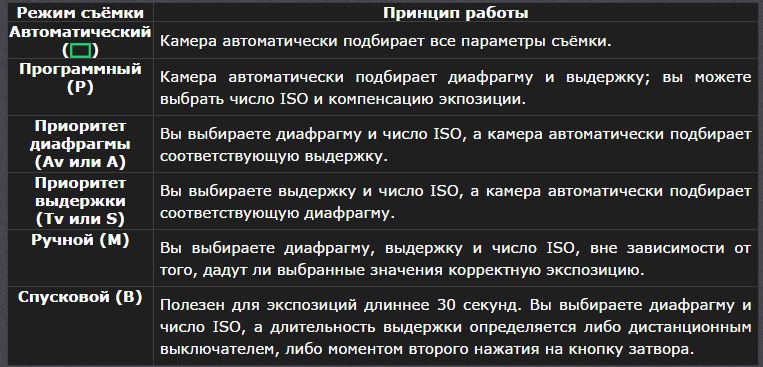
использование режимов экспозиции вашей камеры
Рассмотрим 4 основных режима экспозиции, которые присутствуют в большинстве зеркальных, беззеркальных и даже в некоторых навороченных компактных камерах, как Sony RX100 VI или PowerShot G9 X Mark II , а также во многих других. Эти режимы экспозиции иногда называют режимами PASM и, как правило, могут быть расположены на переключателе режимов вашей камеры, хотя некоторые компактные камеры могут содержать эти параметры в системе меню. Диск выбора режимов и система меню камеры могут также переключать несколько автоматических сюжетных режимов, таких как Пейзаж, Ночь, Портрет, Макро, Спорт, Закат и другие.
PASM является аббревиатурой P программируемый автоматический, A приоритет диафрагмы (упоминаемый как Av на Canon), S приоритет выдержки (упоминаемый как Tv на Canon), и M полностью ручной режим. Эти режимы съемки, особенно первые три, являются отличным способом изучения взаимодействия треугольника экспозиции.
В дополнение к этим режимам экспозиции ваша камера, скорее всего, будет поддерживать полностью автоматический режим, который позволяет камере выставлять все параметры экспозиции за вас. Съемка в автоматическом режиме обычно приводит к получению достаточно хороших фотографий, но вы можете обнаружить, что использование автоматического режима не всегда позволяет снимать так, как вы задумали. Возможно, вы еще не совсем готовы начать настройку всех переменных экспозиции вручную, однако хотели бы поэкспериментировать с некоторыми ручными настройками. Не торопитесь и познакомьтесь с вашей камерой и ее режимами экспозиции, которые предлагают некоторые ручные настройки, не заставляя вас углубляться в тонкости режима М.
Программный P режим выбирает оптимальную выдержку и диафрагму. Однако вы можете изменить одну из этих настроек самостоятельно, а камера отрегулирует другую, чтобы сохранить правильную экспозицию. Если вам нужна меньшая глубина резкости, вы просто выбираете более малый параметр диафрагмы, и ваша камера увеличивает выдержку для компенсации этого. Если вы хотите, чтобы на изображении было размытое изображение, вы можете увеличить выдержку, и ваша камера настроится на меньшую диафрагму.. Использование программного режима — отличный способ ознакомиться с переменными экспозиции.
Если вы хотите, чтобы на изображении было размытое изображение, вы можете увеличить выдержку, и ваша камера настроится на меньшую диафрагму.. Использование программного режима — отличный способ ознакомиться с переменными экспозиции.
Приоритет диафрагмы (Av on Canon) позволяет выбрать настройку диафрагмы, которая определяет глубину резкости. Основываясь на настройке диафрагмы, камера рассчитает, какой должна быть ваша выдержка. Если вы снимаете при слабом освещении, это может иногда привести к получению размытых фотографий… Режим приоритета диафрагмы — хороший выбор, если у вас много света для работы, вы фотографируете объект, который не двигается быстро, и хотите добиться определенной глубины резкости на фотографии.
Приоритет выдержки (Tv on Canon) позволяет выбрать быструю или медленную выдержку затвора и позволяет камере выбирать настройку диафрагмы, необходимую для получения правильно экспонированной фотографии. Поскольку камера выбирает настройку диафрагмы, это означает, что глубина резкости на ваших снимках не будет постоянной. Если вы снимаете репортаж, спортивное мероприятие или пролетающий мимо истребитель, и вам необходимо убедиться, что выдержка достаточно короткая, чтобы запечатлеть эти движущиеся объекты. Режим приоритета выдержки может быть правильным выбором при съемке экшена. Имейте в виду, что если условия освещения продолжают изменяться, у вас может получиться фон, который отличается от кадра к кадру, и глубина резкости будет постоянно меняться.
Если вы снимаете репортаж, спортивное мероприятие или пролетающий мимо истребитель, и вам необходимо убедиться, что выдержка достаточно короткая, чтобы запечатлеть эти движущиеся объекты. Режим приоритета выдержки может быть правильным выбором при съемке экшена. Имейте в виду, что если условия освещения продолжают изменяться, у вас может получиться фон, который отличается от кадра к кадру, и глубина резкости будет постоянно меняться.
Ручной режим позволяет полностью определить правильную экспозицию для каждой ситуации. Можно размыть фон, получив боке, можно “заморозить движение”. В ручном режиме вам необходимо определить правильную выдержку, диафрагму и ISO. Это очень важно для большинства начинающих фотографов, но как только вы получите четкое представление о том, как работает экспозиция, ручной режим предлагает максимальную степень контроля над вашей фотографией. Если вы все еще изучаете свою камеру, вам не нужно спешить с съемкой в ручном режиме — ваши фотографии, вероятно, будут лучше, если вы будете придерживаться других режимов экспозиции, пока будете изучать все стороны экспозиции. Вскоре вы сможете выполнять вычисления в своей голове и начать читать сцену даже лучше, чем ваша камера.
Вскоре вы сможете выполнять вычисления в своей голове и начать читать сцену даже лучше, чем ваша камера.
Режимы ручных настроек M, A, S и P на Nikon D5100 и других фотоаппаратах. | FotoCamers.Info
Одним из больших плюсов зеркальных фотоаппаратов является наличие управления основными необходимыми параметрами для получения качественных снимков.
Для тех, кто все время снимал в Автоматическом режиме, сразу перейти на полностью ручные настройки фотокамеры будет не простой задачей. Чтобы облегчить такой переход, и почувствовать фотоаппарат, рекомендую начинать с режимов S, A и P.
Режим S – Режим приоритета выдержки. В данном режиме съемки фотоаппарат автоматически подбирает необходимое значение диафрагмы, в зависимости от заданной пользователем выдержки. Данный режим будет полезен, если необходимо заморозить движение объекта съемки или отобразить динамику на снимке. В режиме S вы можете прочувствовать, что на практике представляет собой выдержка.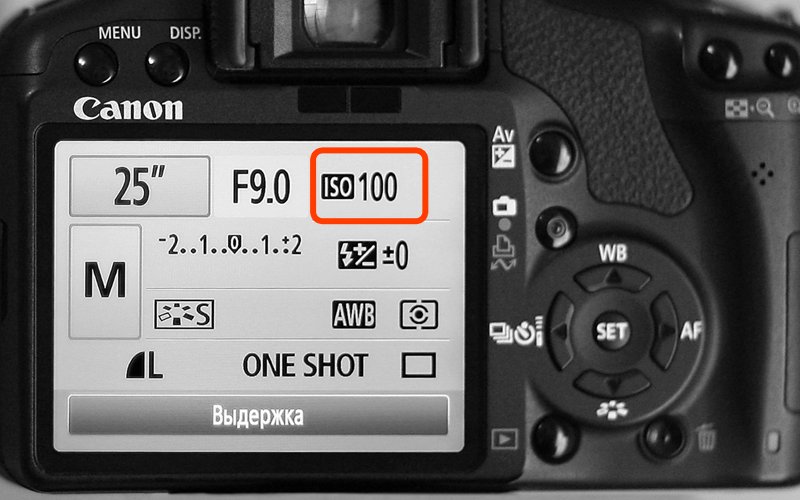 Этот режим также вас выручит при съемки с рук, чтобы избежать «шивеленки» (дрожание камеры) которая проявляется на длинных выдержках без использования штатива. Режим S является просто незаменимым помощником при съемке в проводку особенно при частой смене интенсивности освещенности.
Этот режим также вас выручит при съемки с рук, чтобы избежать «шивеленки» (дрожание камеры) которая проявляется на длинных выдержках без использования штатива. Режим S является просто незаменимым помощником при съемке в проводку особенно при частой смене интенсивности освещенности.
примеры использования режима:
длинная выдержка, съемка с проводкой
короткая выдержка
Режим А – Режим приоритета диафрагмы, является противоположностью режима S. В этом режиме вы задаете необходимое число диафрагмы, а камера автоматически подберет выдержку, чтобы сохранить экспозицию. Используют данный режим когда необходимо получить размытие заднего фона и задать малую ГРИП (глубину резкости) или же наоборот прорисовать все детали на снимке например при съемке пейзажа. Чем больше открыта диафрагма, тем меньше будет глубина резкости.
Режим Р – Программный авто режим. Камера управляет экспопарой, вращение колеса управления в одну или другую сторону будет производить смену как выдержки , так и диафрагмы, при этом удерживать автоматически полученную экспозицию. Вы можете легко откорректировать экспозицию вращением колеса настроек с одновременным нажатием кнопки коррекции экспозиции. Также у вас есть возможность менять остальные настройки, такие как установка ISO и баланса белого, управление вспышкой.
Камера управляет экспопарой, вращение колеса управления в одну или другую сторону будет производить смену как выдержки , так и диафрагмы, при этом удерживать автоматически полученную экспозицию. Вы можете легко откорректировать экспозицию вращением колеса настроек с одновременным нажатием кнопки коррекции экспозиции. Также у вас есть возможность менять остальные настройки, такие как установка ISO и баланса белого, управление вспышкой.
Режим М – Ручной режим управления фотоаппаратом, именно этот режим позволит вам «развернуться» в своем творческом таланте и воплотить в жизнь задумки постановки на фотографии. Используя встроенный экспонометр вы можете быстро подобрать необходимую комбинацию диафрагма — выдержка (экспопара). Если экспопара установленна правильно, то шкала экспонометра должна находится в пределах нуля. Не следует торопится, сделайте несколько пробных снимков, если необходимо, внесите корректировку в установленные значения экспопары или воспользуйтесь коррекцией экспозиции.
При использовании встроенной фотовспышки существуют ограничения использования коротких выдержек, связанно со сложностью синхронизации фотовспышки. То есть, при включенной фотовспышке в Nikon D5100 и других камерах бюджетной любительской линейки самая короткая выдержка составит 1/200 – 1/250.
Если все, что написана выше для вас не понятно, вы не можете понять зачем нужно управлять экспозицией и как она влияет на качество снимка. Читайте статью: Настройки экспозиции фотоаппарата – выдержка, диафрагма, ISO (светочувствительность).
Если вы столкнулись с проблемами при управлении камерой в ручных режимах. Сильно темные снимки, сильно светлые снимки, смазанные снимки, то вам может быть полезна статья — Ручной режим М в фотоаппаратах. Как научиться управлять фотоаппаратом в ручном режиме.
Как научиться управлять фотоаппаратом в ручном режиме.
Настройки диафрагмы для Nikon D70 — Вокруг-Дом
Фотографы могут изменять параметры диафрагмы объектива на Nikon D70, используя режим приоритета диафрагмы или ручной режим съемки. Диапазон доступных фотографу параметров зависит от того, какой объектив прикреплен к корпусу камеры. Быстрые или простые объективы стоят дороже, чем стандартные, но предлагают самые большие апертуры.
Настройка диафрагмы влияет на глубину резкости изображения.Что такое диафрагма?
Диафрагма, также называемая диафрагмой, соответствует размеру отверстия объектива. Он контролирует количество света, пропускаемого через объектив, и в сочетании с выдержкой затвора позволяет экспонировать изображение. В традиционных пленочных камерах диафрагма контролируется поворотом кольца на объективе. В цифровых зеркальных фотокамерах диафрагма устанавливается с помощью электроники внутри корпуса камеры.
Использование D70 в режиме приоритета диафрагмы
Режим приоритета диафрагмы является одним из полуавтоматических вариантов съемки для D70. Он отмечен буквой «А» на главном диске управления камерой. Используя эту настройку, фотограф выбирает диафрагму, а камера автоматически устанавливает соответствующую выдержку. Установите диафрагму с помощью вспомогательного диска управления, расположенного в передней части кнопки спуска затвора. Поверните циферблат и смотрите в окно ЖКД, пока не увидите правильный номер «F».
Использование D70 в ручном режиме
В полностью ручном режиме, отмеченном буквой «M» на шкале режимов, вы установите диафрагму и выдержку. Это даст вам полный контроль над экспозицией изображения. Как и в режиме приоритета диафрагмы, поверните вспомогательный диск управления, чтобы установить диафрагму. Используйте правую кнопку вокруг главного диска управления, чтобы выбрать выдержку. Как правило, чем больше диафрагма, тем выше выдержка, которую можно использовать.
Как правило, чем больше диафрагма, тем выше выдержка, которую можно использовать.
Почему диафрагма имеет значение
Диафрагма важна, потому что она контролирует глубину резкости изображения. Более низкая диафрагма пропускает больше света через объектив и создает небольшую глубину резкости. Это означает, что фон вашего изображения будет размытым, когда объект находится в четком фокусе. Более высокая диафрагма обостряет фокусировку фона. Вы можете увидеть глубину резкости изображения, нажав кнопку предварительного просмотра глубины резкости на D70, глядя в видоискатель. Кнопка находится на передней панели камеры в нижней левой части объектива.
Режимы съемки фотоаппаратом. Два самых основных.
Введение
Здравствуйте! В этом посте я попробую кратко и понятно описать основные режимы съемки фотоаппаратами. Данные режимы важные и удобные и, одновременно, развивающие творческие подходы фотографирования зеркальными и беззеркальными камерами. Текст подойдет скорее всего для тех начинающих фотографов, которые тяготеют к уже большему контролю, насытившись полностью автоматическими режимами фотографирования.
Текст подойдет скорее всего для тех начинающих фотографов, которые тяготеют к уже большему контролю, насытившись полностью автоматическими режимами фотографирования.
Готовые режимы “на все случаи”
Но прежде чем мы перейдем к основной сути вопроса, я попытаюсь вас предостеречь от таких, казалось бы удобных готовых программных режимов, как:“портрет”, “пейзаж”, “группа”, “горы”, “у моря”, “цветок”, “ночь”, “сумерки” и т.д.
Названия у разных производителей могут меняться, но суть одна и та же.
Такие режимы также “полезны” как кнопки “русский повар”, “итальянская кухня” ,”японская кухня” на СВЧ печах. Надеюсь вы меня понимаете.
готовые наборы – “программные” режимы
Используя эти готовые режимы, вы не будете чувствовать и понимать суть происходящего при фотографировании, а также во многих интересных моментах они вам банально не подойдут. И снимок выйдет хуже, чем мог быть. На самом деле в этих готовых шаблонах находятся фиксированные настройки соотношения выдержки и диафрагмы. Возможно еще и параметры чувствительности, алгоритм работы затвора, предустановлены точки фокусировки.Все это готовые шаблоны, под некоторые типовые кадры. Также в этих пред-установках, возможно, прошиты шаблоны пост-обработки для jpeg файлов. В RAW формате пред-установки обработки не оказывают эффекта, а пред-установки режимов съемки могут просто не подойти к конкретной сцене.
Возможно еще и параметры чувствительности, алгоритм работы затвора, предустановлены точки фокусировки.Все это готовые шаблоны, под некоторые типовые кадры. Также в этих пред-установках, возможно, прошиты шаблоны пост-обработки для jpeg файлов. В RAW формате пред-установки обработки не оказывают эффекта, а пред-установки режимов съемки могут просто не подойти к конкретной сцене.
Данный подход – попытка производителя создать набор настроек на все случаи жизни. А это невозможно. Такой подход грубый и ненаглядный, для понимания процессов.
Самые важные режимы
Основные режимы съемки это:
- Автоэкспозиция с приоритетом выдержки
- Автоэкспозиция с приоритетом диафрагмы
Т.е. их всего два! Именно эти режимы используются фотографами в большинстве случаев. Хотя на колесе выбора режимов их гораздо больше. Речь не идет о полностью ручном режиме съемки. Это узкая ниша фотографии. Пропустим пока работу со вспышкой и ночную съемку. Девяносто процентов разнообразных фотографий создаются в полуавтоматическом режиме. Это самый понятный, надежный, удобный и результативный метод.
Это самый понятный, надежный, удобный и результативный метод.
Особняком стоит режим фокусировки. Он никак не связан с этими режимами. Режим фокусировки существует сам по себе, хотя в готовом фото влияние всех режимов вливается в один результат.
Обозначения
В разных фотоаппаратах эти режимы обозначаются немного по разному. Но сути это не меняет.
Canon:
- Tv (приоритет выдержки)
- Av (приоритет диафрагмы)
Nikon:
- S (приоритет выдержки)
- A (приоритет диафрагмы)
Fuji:
- T (иногда S,Tv – приоритет выдержки)
- A (иногда Av – приоритет диафрагмы)
Запомнить основные режимы проще так:
T – Time(время). Очевидно, что понятие “Время” напрямую ассоциируется с выдержкой. Сколько времени открыт затвор – это и есть выдержка.
A – Aperture ( диафрагма, отверстие, светосила). По моему с этим всё ясно.
Как работают основные режимы
А очень просто!
Фотоаппарат измеряет освещенность сцены в этих режимах. Всегда. Сам. И если у вас выбран приоритет выдержки, то вам разрешается менять лишь выдержку, а диафрагму фотоаппарат подстраивает сам. В итоге количество света, который попадет на матрицу, остается постоянным, что бы снимок не был переэкспонирован или недоэкспонирован. Но разная диафрагма или разная длительность экспонирования влияют на характер изображения. Эти режимы съемки и называются “полуавтоматическими”, так как один параметр все же меняет сам фотограф.
Всегда. Сам. И если у вас выбран приоритет выдержки, то вам разрешается менять лишь выдержку, а диафрагму фотоаппарат подстраивает сам. В итоге количество света, который попадет на матрицу, остается постоянным, что бы снимок не был переэкспонирован или недоэкспонирован. Но разная диафрагма или разная длительность экспонирования влияют на характер изображения. Эти режимы съемки и называются “полуавтоматическими”, так как один параметр все же меняет сам фотограф.
Оба они связанны с размытием картинки. В одном случае мы решаем как размывать фоны – задний, а порой и передний план. И размывать ли вообще. В другом, мы решаем, размывать ли движущиеся объекты, что бы подчеркнуть их движение или нет. Оба режима это контроль размытия, простыми словами. А теперь разберем каждый из них, отдельно.
Приоритет выдержки
В этом режиме мы можем менять выдержку. Это время, в течении которого, свет попадает на матрицу, пока затвор открыт, простыми словами. Допустим Вы решили поставить какую-то выдержку. Больше чем обычно. Увеличенную.Так вот, Вы увеличиваете выдержку, а автоматика меряет освещенность сцены и начинает прикрывать диафрагму. Уменьшая диафрагменное отверстие. И наоборот – Вы уменьшаете выдержку, а автоматика в это время начинает открывать диафрагму.
Больше чем обычно. Увеличенную.Так вот, Вы увеличиваете выдержку, а автоматика меряет освещенность сцены и начинает прикрывать диафрагму. Уменьшая диафрагменное отверстие. И наоборот – Вы уменьшаете выдержку, а автоматика в это время начинает открывать диафрагму.
Число диафрагмы при уменьшении диаметра отверстия – увеличивается. Так принято в обозначении. Чем больше света пропустит диафрагма, тем меньше её числовое обозначение. Единица означает – идеально. Свет идет абсолютно не ослабленный. Как есть.
В этой теме имеются еще тонкости, например понятие относительного отверстия.Но это сути не меняет и здесь мы не будем лезть в дебри.
режим “приоритет выдержки”
Зачем нужен этот режим ? Очень просто. Подчеркивать движения. Движение автомобиля, человека и других объектов в кадре. Очень модно, подчеркивать движения фонтанчиков, например. Логично, что если выдержка большая, движения объекта будут смазанными. А эта самая смазанность объекта на фото и подчеркивает его движения. Но так как с бОльшей выдержкой возможно переэкспонирование, то автоматика, измерив освещенность, делает простейший пересчет и прикрывает диафрагму. Итак, в этом режиме, вы просто регулируете степень смазывания подвижных объектов на фотографии.
Но так как с бОльшей выдержкой возможно переэкспонирование, то автоматика, измерив освещенность, делает простейший пересчет и прикрывает диафрагму. Итак, в этом режиме, вы просто регулируете степень смазывания подвижных объектов на фотографии.
Пример применения данного режима. Установлена выдержка 1/30 в режиме “Приоритет выдержки”
Пример режима “Приоритет выдержки” ATНюансы выдержки
Выдержка обозначается в секундах 2,5,10 и т.д. Это очень длительные выдержки. Выдержки меньше секунды обозначаются дробями. Например 1/1000 (одна тысячная секунды), 1/500, 1/30, 1/15.
Что бы создать ощущение легкого размытия изображения подвижного объекта, например проезжающего поезда или струи фонтана, фотографы обычно используют выдержку 1/30 или около того.
Подход тут простой. Если вы хотите размыть руку человека, который ею размахивает, то оцените, сколько времени рука преодолевает путь от одной позиции до другой? Какое расстояние ? Примерно. Допустим при выдержке 1/60 рука человека смажется в отрезке 1 см. Если за секунду она проходит 60 сантиметров.
Если за секунду она проходит 60 сантиметров.
Что бы у вас не смазалось всё изображение, а не только отдельный объект по замыслу, на длительных выдержках, необходима твердая рука или штатив или стабилизатор изображения.
Важно, что бы все статичные объекты, которые не должны быть смазаны, оставались четкими. Например чаша фонтана или платформа вокзала, лес, горы. Контролируемые режимы фотографирования требуют осмысленного подхода. Но это не сложно.Если вы снимаете с рук, используйте простое правило безопасности выдержки:
Максимальная выдержка, которая не размажет весь кадр равняется: 1/(фокусное расстояние объектива)
Это не точная формула. Но в большинстве случаев она работает. И её вполне хватает. Например фокусное расстояние равно 30 мм. Значит максимальная безопасная выдержка равна 1/30. При выдержке 1/15 и больше, у вас всё станет размазанным. Без штатива и стабилизатора. При наличии стабилизатора, вы можете увеличивать выдержку на 1-2 ступени.
Приоритет диафрагмы
Это самый распространенный режим съемки , входящий в основные режимы съемки. Удобный. С ним меньше всего мороки. По отношению к режиму приоритета выдержки, приоритет диафрагмы работает с точностью до наоборот. В этом режимы вы управляете диафрагмой. А выдержку фотоаппарат подбирает сам. Оптимальную. Что бы экспозиция кадра была правильная. Этот режим нужен, что бы размывать фон, простыми словами. Чем меньше число диафрагмы, тем сильнее размыты области вне зоны резкости, а сама зона резкости – короче.
Удобный. С ним меньше всего мороки. По отношению к режиму приоритета выдержки, приоритет диафрагмы работает с точностью до наоборот. В этом режимы вы управляете диафрагмой. А выдержку фотоаппарат подбирает сам. Оптимальную. Что бы экспозиция кадра была правильная. Этот режим нужен, что бы размывать фон, простыми словами. Чем меньше число диафрагмы, тем сильнее размыты области вне зоны резкости, а сама зона резкости – короче.
режим “приоритет диафрагмы”
Что это дает конкретнее? А дает это контроль над глубиной изображаемого пространства. Если вам нужно сильно размыть фон, который находится дальше объекта, а сам объект оставить чётким, тогда вы выбираете этот режим и устанавливаете малое число диафрагмы.
Малое число диафрагмы означает большее физическое отверстие диафрагмы. Т.е. диафрагма открывается и пропускает больше света. Глубина резко изображаемого пространства при этом уменьшается.
задействован режим “приоритет” диафрагмы. Фон размыт.
“Размыть фон” – упрощенное понятие. На самом деле вне зоны резкости оказываются предметы, находящиеся не только дальше объекта, от объектива, но и ближе.
На самом деле вне зоны резкости оказываются предметы, находящиеся не только дальше объекта, от объектива, но и ближе.
Рекомендация. Если вы хотите ощутимо размыть фон, например, для портретной съемки, используйте фокусное расстояние от 50 мм и выше. В среднем 70-100 мм. И откройте диафрагму, установив её малое значение.
Но с минимальным числом диафрагмы очень легко получить сверхмалую глубину резкости. В таком случае в зоне ГРИП (глубина резко изображаемого пространства), может оказаться не весь объект, а только его часть. Например кончик носа человека. А все остальное станет нерезким. Размытым. Поэтому с диафрагмой нужно работать, а не выставлять только крайние значения.
Выводы
Итак, подведем итоги. Мы выяснили, что для творческого подхода в фотографии, сохраняя максимальное удобство и скорость работы с техникой целесообразно в большинстве случаев использовать основные режимы:
- Приоритет выдержки
- Приоритет диафрагмы
Первый используется, когда нужно управлять динамикой движущегося объекта. Делать его четким и застывшим на снимке, или размазывать его образ, подчеркивая движения. В этом случаем мы управляем выдержкой.
Делать его четким и застывшим на снимке, или размазывать его образ, подчеркивая движения. В этом случаем мы управляем выдержкой.
Второй режим используется, если необходимо отделять объект съемки от фона, а иногда еще и от переднего плана. Простыми словами, если нужно размыть фон или еще и передние планы. В таком варианте мы управляем диафрагмой. Чем меньше число диафрагмы – тем сильнее размыты области вне резкости и тем уже сама эта область.
Таким образом основные режимы осваиваются как правило быстрей всего и применяются почти во всех случаях фотографии.
На этом всё. Спасибо за внимание! Пишите комментарии и задавайте свои вопросы…
Главная страница » Техника » Режимы съемки фотоаппаратом. Два самых основных.
Страница не найдена »ExpertPhotography
404 — Страница не найдена» ExpertPhotography404
Простите! Страница, которую вы искали, не найдена.
 ..
..Он был перемещен, удален, переименован или, возможно, никогда не существовал. Пожалуйста, свяжитесь с нами, если вам понадобится помощь.
Мне нужна помощь с…
[type = ‘text’]
[type = ‘text’]
[type = ‘password’]
[type = ‘password’]
[‘rmockx.RealPlayer G2 Control’, ‘rmocx.RealPlayer G2 Control.1 ‘, ‘RealPlayer.RealPlayer ™ ActiveX Control (32-бит)’, ‘RealVideo.RealVideo ™ ActiveX Control (32-бит)’, ‘RealPlayer’]
[‘rmockx.RealPlayer G2 Control’, ‘rmocx.RealPlayer G2 Control.1’, ‘RealPlayer.RealPlayer ™ ActiveX Control (32-бит)’, ‘RealVideo.RealVideo ™ ActiveX Control (32-бит)’, ‘RealPlayer’]
[type = ‘text’]
[type = ‘text’]
[type = ‘password’]
[type = ‘password’]
[‘rmockx.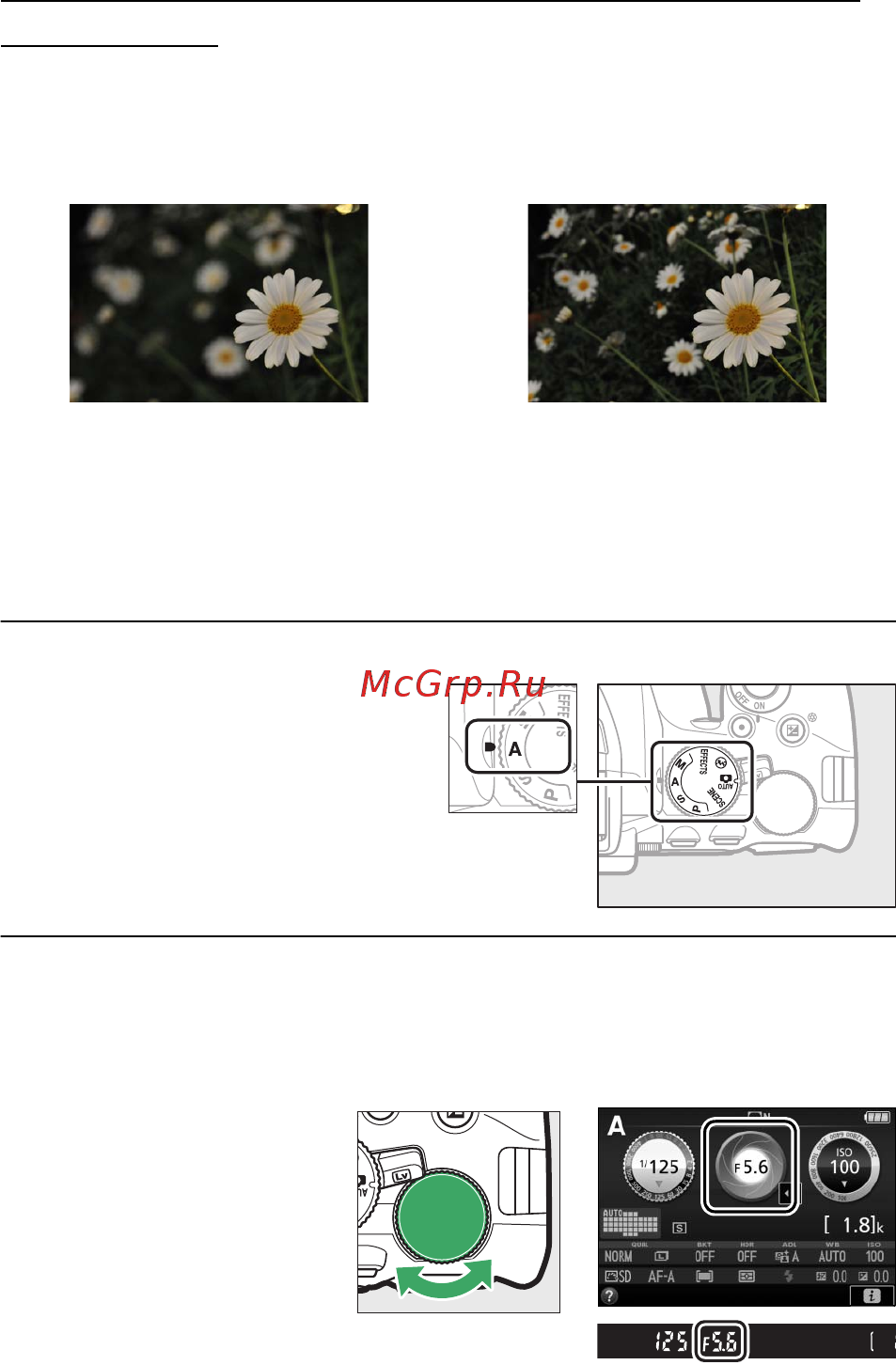 RealPlayer G2 Control ‘,
‘rmocx.RealPlayer G2 Control.1’,
‘RealPlayer.RealPlayer ™ ActiveX Control (32-бит)’,
‘RealVideo.RealVideo ™ ActiveX Control (32-бит)’,
‘RealPlayer’]
RealPlayer G2 Control ‘,
‘rmocx.RealPlayer G2 Control.1’,
‘RealPlayer.RealPlayer ™ ActiveX Control (32-бит)’,
‘RealVideo.RealVideo ™ ActiveX Control (32-бит)’,
‘RealPlayer’]
[‘rmockx.RealPlayer G2 Control’, ‘rmocx.RealPlayer G2 Control.1’, ‘RealPlayer.RealPlayer ™ ActiveX Control (32-бит)’, ‘RealVideo.RealVideo ™ ActiveX Control (32-бит)’, ‘RealPlayer’]
[type = ‘text’]
[type = ‘text’]
[type = ‘password’]
[type = ‘password’]
[‘rmockx.RealPlayer G2 Control ‘, ‘rmocx.RealPlayer G2 Control.1’, ‘RealPlayer.RealPlayer ™ ActiveX Control (32-бит)’, ‘RealVideo.RealVideo ™ ActiveX Control (32-бит)’, ‘RealPlayer’]
[‘rmockx.RealPlayer G2 Control’, ‘rmocx.RealPlayer G2 Control.1’, ‘RealPlayer.RealPlayer ™ ActiveX Control (32-бит)’, ‘RealVideo.RealVideo ™ ActiveX Control (32-бит)’, ‘RealPlayer’]
[type = ‘text’]
[type = ‘text’]
[type = ‘password’]
[type = ‘password’]
[‘rmockx. RealPlayer G2 Control ‘,
‘rmocx.RealPlayer G2 Control.1’,
‘RealPlayer.RealPlayer ™ ActiveX Control (32-бит)’,
‘RealVideo.RealVideo ™ ActiveX Control (32-бит)’,
‘RealPlayer’]
RealPlayer G2 Control ‘,
‘rmocx.RealPlayer G2 Control.1’,
‘RealPlayer.RealPlayer ™ ActiveX Control (32-бит)’,
‘RealVideo.RealVideo ™ ActiveX Control (32-бит)’,
‘RealPlayer’]
[‘rmockx.RealPlayer G2 Control’, ‘rmocx.RealPlayer G2 Control.1’, ‘RealPlayer.RealPlayer ™ ActiveX Control (32-бит)’, ‘RealVideo.RealVideo ™ ActiveX Control (32-бит)’, ‘RealPlayer’]
[type = ‘text’]
[type = ‘text’]
[type = ‘password’]
[type = ‘password’]
[‘rmockx.RealPlayer G2 Control ‘, ‘rmocx.RealPlayer G2 Control.1’, ‘RealPlayer.RealPlayer ™ ActiveX Control (32-бит)’, ‘RealVideo.RealVideo ™ ActiveX Control (32-бит)’, ‘RealPlayer’]
[‘rmockx.RealPlayer G2 Control’, ‘rmocx.RealPlayer G2 Control.1’, ‘RealPlayer.RealPlayer ™ ActiveX Control (32-бит)’, ‘RealVideo.RealVideo ™ ActiveX Control (32-бит)’, ‘RealPlayer’]
[type = ‘text’]
[type = ‘text’]
[type = ‘password’]
[type = ‘password’]
[‘rmockx. RealPlayer G2 Control ‘,
‘rmocx.RealPlayer G2 Control.1’,
‘RealPlayer.RealPlayer ™ ActiveX Control (32-бит)’,
‘RealVideo.RealVideo ™ ActiveX Control (32-бит)’,
‘RealPlayer’]
RealPlayer G2 Control ‘,
‘rmocx.RealPlayer G2 Control.1’,
‘RealPlayer.RealPlayer ™ ActiveX Control (32-бит)’,
‘RealVideo.RealVideo ™ ActiveX Control (32-бит)’,
‘RealPlayer’]
[‘rmockx.RealPlayer G2 Control’, ‘rmocx.RealPlayer G2 Control.1’, ‘RealPlayer.RealPlayer ™ ActiveX Control (32-бит)’, ‘RealVideo.RealVideo ™ ActiveX Control (32-бит)’, ‘RealPlayer’]
[type = ‘text’]
[type = ‘text’]
[type = ‘password’]
[type = ‘password’]
[‘rmockx.RealPlayer G2 Control ‘, ‘rmocx.RealPlayer G2 Control.1’, ‘RealPlayer.RealPlayer ™ ActiveX Control (32-бит)’, ‘RealVideo.RealVideo ™ ActiveX Control (32-бит)’, ‘RealPlayer’]
[‘rmockx.RealPlayer G2 Control’, ‘rmocx.RealPlayer G2 Control.1’, ‘RealPlayer.RealPlayer ™ ActiveX Control (32-бит)’, ‘RealVideo.RealVideo ™ ActiveX Control (32-бит)’, ‘RealPlayer’]
[type = ‘text’]
[type = ‘text’]
[type = ‘password’]
[type = ‘password’]
[‘rmockx. RealPlayer G2 Control ‘,
‘rmocx.RealPlayer G2 Control.1’,
‘RealPlayer.RealPlayer ™ ActiveX Control (32-бит)’,
‘RealVideo.RealVideo ™ ActiveX Control (32-бит)’,
‘RealPlayer’]
RealPlayer G2 Control ‘,
‘rmocx.RealPlayer G2 Control.1’,
‘RealPlayer.RealPlayer ™ ActiveX Control (32-бит)’,
‘RealVideo.RealVideo ™ ActiveX Control (32-бит)’,
‘RealPlayer’]
[‘rmockx.RealPlayer G2 Control’, ‘rmocx.RealPlayer G2 Control.1’, ‘RealPlayer.RealPlayer ™ ActiveX Control (32-бит)’, ‘RealVideo.RealVideo ™ ActiveX Control (32-бит)’, ‘RealPlayer’]
[type = ‘text’]
[type = ‘text’]
[type = ‘password’]
[type = ‘password’]
[‘rmockx.RealPlayer G2 Control ‘, ‘rmocx.RealPlayer G2 Control.1’, ‘RealPlayer.RealPlayer ™ ActiveX Control (32-бит)’, ‘RealVideo.RealVideo ™ ActiveX Control (32-бит)’, ‘RealPlayer’]
[‘rmockx.RealPlayer G2 Control’, ‘rmocx.RealPlayer G2 Control.1’, ‘RealPlayer.RealPlayer ™ ActiveX Control (32-бит)’, ‘RealVideo.RealVideo ™ ActiveX Control (32-бит)’, ‘RealPlayer’]
[type = ‘text’]
[type = ‘text’]
[type = ‘password’]
[type = ‘password’]
[‘rmockx. RealPlayer G2 Control ‘,
‘rmocx.RealPlayer G2 Control.1’,
‘RealPlayer.RealPlayer ™ ActiveX Control (32-бит)’,
‘RealVideo.RealVideo ™ ActiveX Control (32-бит)’,
‘RealPlayer’]
RealPlayer G2 Control ‘,
‘rmocx.RealPlayer G2 Control.1’,
‘RealPlayer.RealPlayer ™ ActiveX Control (32-бит)’,
‘RealVideo.RealVideo ™ ActiveX Control (32-бит)’,
‘RealPlayer’]
[‘rmockx.RealPlayer G2 Control’, ‘rmocx.RealPlayer G2 Control.1’, ‘RealPlayer.RealPlayer ™ ActiveX Control (32-бит)’, ‘RealVideo.RealVideo ™ ActiveX Control (32-бит)’, ‘RealPlayer’]
[type = ‘text’]
[type = ‘text’]
[type = ‘password’]
[type = ‘password’]
[‘rmockx.RealPlayer G2 Control ‘, ‘rmocx.RealPlayer G2 Control.1’, ‘RealPlayer.RealPlayer ™ ActiveX Control (32-бит)’, ‘RealVideo.RealVideo ™ ActiveX Control (32-бит)’, ‘RealPlayer’]
[‘rmockx.RealPlayer G2 Control’, ‘rmocx.RealPlayer G2 Control.1’, ‘RealPlayer.RealPlayer ™ ActiveX Control (32-бит)’, ‘RealVideo.RealVideo ™ ActiveX Control (32-бит)’, ‘RealPlayer’]
[type = ‘text’]
[type = ‘text’]
[type = ‘password’]
[type = ‘password’]
[‘rmockx. RealPlayer G2 Control ‘,
‘rmocx.RealPlayer G2 Control.1’,
‘RealPlayer.RealPlayer ™ ActiveX Control (32-бит)’,
‘RealVideo.RealVideo ™ ActiveX Control (32-бит)’,
‘RealPlayer’]
RealPlayer G2 Control ‘,
‘rmocx.RealPlayer G2 Control.1’,
‘RealPlayer.RealPlayer ™ ActiveX Control (32-бит)’,
‘RealVideo.RealVideo ™ ActiveX Control (32-бит)’,
‘RealPlayer’]
[‘rmockx.RealPlayer G2 Control’, ‘rmocx.RealPlayer G2 Control.1’, ‘RealPlayer.RealPlayer ™ ActiveX Control (32-бит)’, ‘RealVideo.RealVideo ™ ActiveX Control (32-бит)’, ‘RealPlayer’]
[type = ‘text’]
[type = ‘text’]
[type = ‘password’]
[type = ‘password’]
[‘rmockx.RealPlayer G2 Control ‘, ‘rmocx.RealPlayer G2 Control.1’, ‘RealPlayer.RealPlayer ™ ActiveX Control (32-бит)’, ‘RealVideo.RealVideo ™ ActiveX Control (32-бит)’, ‘RealPlayer’]
[‘rmockx.RealPlayer G2 Control’, ‘rmocx.RealPlayer G2 Control.1’, ‘RealPlayer.RealPlayer ™ ActiveX Control (32-бит)’, ‘RealVideo.RealVideo ™ ActiveX Control (32-бит)’, ‘RealPlayer’]
[type = ‘text’]
[type = ‘text’]
[type = ‘password’]
[type = ‘password’]
[‘rmockx. RealPlayer G2 Control ‘,
‘rmocx.RealPlayer G2 Control.1’,
‘RealPlayer.RealPlayer ™ ActiveX Control (32-бит)’,
‘RealVideo.RealVideo ™ ActiveX Control (32-бит)’,
‘RealPlayer’]
RealPlayer G2 Control ‘,
‘rmocx.RealPlayer G2 Control.1’,
‘RealPlayer.RealPlayer ™ ActiveX Control (32-бит)’,
‘RealVideo.RealVideo ™ ActiveX Control (32-бит)’,
‘RealPlayer’]
[‘rmockx.RealPlayer G2 Control’, ‘rmocx.RealPlayer G2 Control.1’, ‘RealPlayer.RealPlayer ™ ActiveX Control (32-бит)’, ‘RealVideo.RealVideo ™ ActiveX Control (32-бит)’, «RealPlayer»]
Почему фотографы предпочитают режим с приоритетом диафрагмы
Соавтор: Далия Амброуз
Вам говорили, что вам следует снимать только в ручном режиме? Если да, вам необходимо прочитать эту статью.Каждый режим камеры существует по какой-то причине, и фотографы могут воспользоваться этими режимами и эффективно работать, используя правильный режим съемки для каждого сценария. В этой статье мы рассмотрим, почему приоритет диафрагмы является наиболее предпочтительным режимом съемки для фотографов.
Андре Фуртадо Конечно, ручной режим позволяет полностью контролировать весь процесс съемки. Однако иногда вам нужно действовать быстро, чтобы не пропустить снимок, и именно здесь могут использоваться другие режимы, особенно режим приоритета диафрагмы.Мы обсудили здесь сравнение различных режимов съемки с режимом приоритета диафрагмы. Мы также увидели, как наиболее распространенные ситуации съемки принесут пользу фотографу, если они будут использовать этот режим.
Однако иногда вам нужно действовать быстро, чтобы не пропустить снимок, и именно здесь могут использоваться другие режимы, особенно режим приоритета диафрагмы.Мы обсудили здесь сравнение различных режимов съемки с режимом приоритета диафрагмы. Мы также увидели, как наиболее распространенные ситуации съемки принесут пользу фотографу, если они будут использовать этот режим.
У фотографов есть свои предпочтения в съемке. Некоторым нравится использовать вспышку, некоторым нет; некоторые любят поиграть с глубиной резкости, а другим нужны эффекты размытия и замораживания движения. Найдите время, чтобы понять использование верхнего диска ваших камер (вы увидите буквы M A S P или M Av Tv P).Все эти диски имеют какое-то отношение к управлению основными настройками вашей камеры. В первую очередь это относится к комбинациям выдержки и диафрагмы. И, как и в любой другой технической настройке, у всех нас есть предпочтительный режим съемки.
Фотографы всегда ищут наиболее эффективные способы создания изображений, а также гарантируют, что эти методы приводят к высококачественным изображениям. Среди множества настроек и других техник, о которых необходимо позаботиться, воздействие является одним из наиболее важных факторов.Чтобы каждый раз получать правильную экспозицию, вам нужно с умом выбирать режим съемки в зависимости от ситуации. Более того, новички в фотографии, которым ручной режим кажется непосильным, могут переключиться на другие режимы. Так будет до тех пор, пока они не освоятся с основными функциями и не научатся переходить в ручной режим.
Среди множества настроек и других техник, о которых необходимо позаботиться, воздействие является одним из наиболее важных факторов.Чтобы каждый раз получать правильную экспозицию, вам нужно с умом выбирать режим съемки в зависимости от ситуации. Более того, новички в фотографии, которым ручной режим кажется непосильным, могут переключиться на другие режимы. Так будет до тех пор, пока они не освоятся с основными функциями и не научатся переходить в ручной режим.
Среди четырех настроек, которые фотограф может выбрать с помощью диска переключения режимов, как описано выше, приоритет диафрагмы наиболее часто используется многими фотографами для нескольких сценариев съемки.Это надежный и быстрый способ добиться правильной экспозиции. Возможно, это еще и потому, что широкая глубина резкости — такая увлекательная техника для исследования. Кроме того, глубина резкости кажется более приемлемым способом сбалансировать экспозицию, чем медленная выдержка или более высокое ISO. Этот режим больше, чем просто приоритет глубины резкости над выдержкой.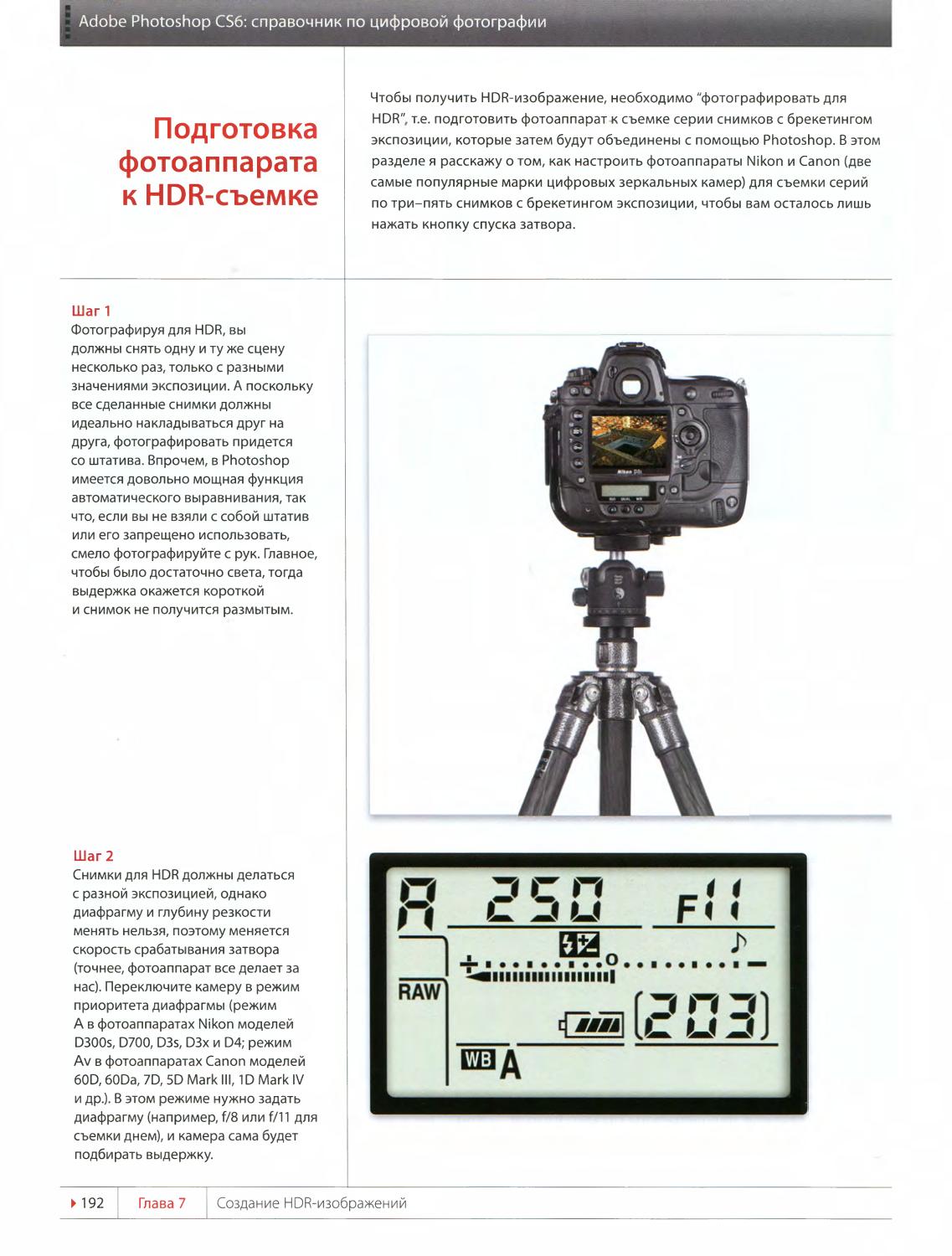 Приоритет диафрагмы дает вам преимущество в скорости съемки, контроле над техникой и наилучшей экспозиции одновременно.
Приоритет диафрагмы дает вам преимущество в скорости съемки, контроле над техникой и наилучшей экспозиции одновременно.
Что такое приоритет диафрагмы?
Приоритет диафрагмы — это режим съемки в зеркальных, беззеркальных и некоторых компактных камерах.В режиме приоритета диафрагмы фотограф вручную выбирает желаемое значение диафрагмы, а затем камера выбирает требуемую выдержку и значение ISO (при автоматическом ISO). Выдержка и ISO определяются на основе системы замера, чтобы получить правильную экспозицию. Или фотограф устанавливает диафрагму и ISO, а камера выбирает правильную выдержку для правильной экспозиции.
Agence OllowebРежим приоритета диафрагмы обозначается буквой «A» на большинстве камер, таких как Nikon, Fujifilm, Sony, Panasonic, Pentax, Olympus, в то время как камеры Canon обозначают их буквами «Av.”
Прежде чем мы выясним, почему режим« A »работает для многих фотографов, давайте сначала рассмотрим ситуацию в перспективе. Все четыре режима съемки требуют ручной настройки ISO, баланса белого, компенсации экспозиции, режима замера и некоторых других. Поэтому мы сосредоточены просто на двух основных вещах: подборе правильной комбинации экспозиции, соответствующей вашей предпочтительной технике. Существует четыре основных метода работы с камерой — более широкая или большая глубина резкости, малая глубина резкости, размытие при движении и стоп-кадр.
Поэтому мы сосредоточены просто на двух основных вещах: подборе правильной комбинации экспозиции, соответствующей вашей предпочтительной технике. Существует четыре основных метода работы с камерой — более широкая или большая глубина резкости, малая глубина резкости, размытие при движении и стоп-кадр.
Когда приоритет диафрагмы является наиболее предпочтительным режимом съемки?
Приоритет диафрагмы обеспечивает наилучшую экспозицию, что не всегда происходит с приоритетом выдержки, который очевиден в условиях низкой освещенности. Он также предлагает универсальность с техниками камеры, которые не распространены в программном режиме. И он предлагает скорость съемки выше, чем в ручном режиме, поэтому это выгодно.
Глубина резкости используется многими фотографами, чтобы рассказать историю в своих изображениях.Использование небольшой глубины резкости помогает привлечь внимание зрителя к объекту. Это наиболее применимо к портретам, макросъемке, натюрмортам и т. Д., Фотографии, тогда как большая глубина резкости позволяет зрителям исследовать все области кадра, как в случае пейзажной, морской, архитектурной и т. Д. Фотографии.
В режиме приоритета диафрагмы, если вы хотите получить наилучшую экспозицию при самой короткой выдержке, вам нужно установить диск на самую широкую диафрагму. Сделать это можно даже не заглядывая в настройки.Помните, что большая диафрагма означает больше света. Если у вас есть комплектный объектив, обычно при f / 3,5 у вас самая широкая диафрагма. Может показаться, что диафрагма f / 3,5 ограничивает, но это ограничение является самым большим преимуществом приоритета диафрагмы перед приоритетом выдержки.
Помните, что у вас есть три варианта увеличения экспозиции — более широкая диафрагма, более чувствительный датчик или медленный затвор.
- Более широкая диафрагма позволяет большему количеству света попадать на матрицу камеры.
- Чувствительный датчик означает высокое значение или настройку ISO, что также означает больший шум на изображении.
- Медленная выдержка может означать сильное размытие движения, что не идеально для обычных целей съемки. Поэтому, если вы не делаете фотографии с длинной выдержкой, более широкая диафрагма — лучший вариант.
С приоритетом диафрагмы, когда вы достигнете максимального предела диафрагмы, камера остановится на этой настройке. Это похоже на то, как камера говорит: «Это лучшее, что я могу сделать, это все, что я могу». Даже если выдержка все еще может увеличиваться, камера ограничивает вас, потому что ваша диафрагма не может быть шире.Вы оцените этот предел, поскольку мы сравниваем его с приоритетом выдержки.
Когда следует использовать режим приоритета диафрагмы?
В ситуациях, когда у вас есть сцена с изменяющимся освещением, полезен приоритет диафрагмы. Как только вы установите правильные настройки, вы можете продолжать съемку, не думая об изменении каких-либо значений, чтобы получить правильную экспозицию. Это особенно полезно при съемке мероприятий, свадеб, дикой природы, спорта и т. Д.
Сравнение приоритета диафрагмы и приоритета выдержки
С приоритетом выдержки не всегда гарантируется наилучшая экспозиция.Представьте себе съемку в помещении днем с ограниченным освещением. Допустим, у вас может быть комбинация диафрагмы и выдержки f / 4 и 1/30 секунды, чтобы получить правильную экспозицию. У вас также есть объектив с максимальной диафрагмой f / 4. Что произойдет, если ваша предпочтительная выдержка требует 1/125 секунды?
Если вы умеете рассчитывать значения экспозиции, разница между 1/30 и 1/125 составляет две ступени. Поэтому при 1/125 вам нужно установить диафрагму на f / 2, чтобы получить эквивалентную экспозицию.Проблема в том, что ваша максимальная диафрагма составляет f / 4 из-за ограничений вашего объектива.
(Если вы еще не знакомы с комбинациями значений экспозиции, было бы полезно узнать об этом.)
Когда вы измените выдержку на 1/125, ваша камера позволит это изменение. Но из-за ограничения диафрагмы размер вашей диафрагмы остается на f / 4. Поскольку вы переместили затвор на две ступени, нужно изменить что-то еще, чтобы компенсировать разницу.
Если для ISO установлено значение «Авто», это будет компенсироваться увеличением ISO на 2 ступени.Но вы же не хотите этого в большинстве случаев, не так ли? Чаще всего вам не нужен автоматический режим ISO. При постоянном значении ISO ваша камера вынуждает изменять значение экспозиции. В результате ваше изображение будет недоэкспонировано на 2 ступени.
К сожалению, ваша выдержка не остановится, когда вы достигнете предела диафрагмы. Он остановится только на минимальной и максимальной выдержке, разрешенной вашей камерой. Следовательно, если вы попытаетесь выйти за пределы диафрагмы, это повлияет на экспозицию. Но обычно вы этого не замечаете, пока не дойдете до него.Это дает вам больше работы и больше настроек, которые нужно изменить.
Приоритет выдержки лучше всего работает при ярком свете. В яркий солнечный день вы можете без проблем использовать 1/500 при f / 11. Поэтому вам не нужно беспокоиться о достижении предела диафрагмы. При слабом освещении следует учитывать возможность попадания за пределы максимальной диафрагмы.
Из-за этого приоритет диафрагмы имеет преимущество скорости. Если вам нужна более широкая глубина резкости или если вы хотите сделать размытие движения с приоритетом диафрагмы, вы можете.Все, что вам нужно сделать, это переместить шкалу диафрагмы в сторону меньшей диафрагмы, одновременно проверяя значения диафрагмы или выдержки соответственно. Вам не обязательно менять режимы.
Приоритет диафрагмы по сравнению с ручным режимом
Ручной режим — отличный режим, потому что у вас есть точный контроль над настройками камеры. Однако наличие всего в полном руководстве также означает, что вам нужно все продумать и настроить — экспозицию, технику камеры, настройки выдержки и диафрагмы, замер и многое другое.Постоянные размышления об изменениях могут привести к задержке съемки. Ручной режим лучше всего использовать, когда освещение или сцена не меняются быстро. Это особенно полезно, когда у вас есть время отрегулировать настройки камеры, особенно когда вы снимаете со штатива.
С приоритетом диафрагмы вам нужно сосредоточиться только на нескольких вещах. Во-первых, поскольку выдержка автоматически совпадает с комбинацией диафрагмы, вы уже уверены, что получите правильную комбинацию экспозиции на основе системы замера камеры.Поэтому вам нужно только следить за настройками измерителя и предпочтениями в технике.
Ручной режим имеет преимущество точных настроек, а также идеально подходит для фотосъемки со вспышкой, в то время как приоритет диафрагмы имеет преимущество скорости. Однако есть случай, когда ручной режим может иметь преимущество по скорости перед режимом диафрагмы, затвора или программы. Это когда свет слишком неуравновешенный, и замер становится немного неточным. В этом случае стрелку, который делает снимок вручную, с правильным знанием значений экспозиции, нужно будет только компенсировать это, отрегулировав выдержку или значения диафрагмы для регулировки экспозиции.Полуавтоматический стрелок должен будет изменить компенсацию экспозиции, режим замера или и то, и другое, чтобы сделать это.
Приоритет диафрагмы по сравнению с программным режимом
Программный режим наиболее близок к автоматическому, за исключением того, что он дает вам контроль над несколькими настройками, включая ISO, баланс белого и встроенную вспышку. Он также позволяет в некоторой степени управлять диафрагмой и выдержкой, предлагая вам предлагаемые комбинации этих двух основных настроек экспозиции. Это делает программный режим лучшим вариантом для съемки моментов, когда у вас мало времени на размышления.Если вы можете жить с возможностью запечатлеть моменты с правильной экспозицией независимо от техники, то этот режим для вас. Прочтите эту статью о программном режиме, чтобы лучше его оценить.
Давайте теперь рассмотрим несколько сценариев, в которых режим приоритета диафрагмы может быть полезен.
Когда использовать приоритет диафрагмы
1. При съемке пейзажей:При съемке пейзажей нам нужна большая глубина резкости, чтобы все было в кадре. сцена в фокусе.Поэтому, в зависимости от оптимального положения объектива, просто установите значение диафрагмы в диапазоне от f / 7 до f / 16, используйте минимально возможное значение ISO и либо используйте гиперфокальное расстояние, либо сфокусируйтесь на одну треть в сцену для получения резких фотографий. При установке этих значений камера выбирает наилучшую выдержку в зависимости от освещения ландшафта, который вы хотите сфотографировать. Более того, если ваша камера установлена на штатив для пейзажной фотографии, вам не нужно беспокоиться о выдержке. Если, конечно, вы не хотите отвлекаться от движущихся в кадре элементов.
2. При портретной съемке:Приоритет диафрагмы лучше всего подходит при съемке при естественном освещении или при съемке с непрерывным освещением. В этом случае камера сможет выбрать для вас правильную выдержку в зависимости от доступного света. С портретами это будет проще, потому что фотографы большую часть времени будут стремиться к малой глубине резкости. Это означает установку широких значений диафрагмы и съемку с использованием чуть более длинных линз, например от 85 до 105 мм, а иногда и длиннее.Когда дело доходит до использования искусственного освещения, такого как стробоскопы или вспышки, приоритет диафрагмы может не помочь, и в этом случае вам придется использовать ручной режим.
3. При съемке спорта и дикой природы:При съемке спортивных состязаний и дикой природы не всегда удается снимать с очень широкой диафрагмой. Значения от f / 2,8 до f / 5,6 будут работать хорошо, обеспечивая резкий фокус на объекте и размытие фона. Вам понадобится номинальная выдержка, чтобы не было размытия изображения, портящего изображения.Лучшей настройкой было бы установить ISO в автоматическом режиме или на приемлемом более высоком пределе и установить выдержку выше 1/1000 с или 1/2000 с в зависимости от вида спорта или животного, которого вы снимаете. Помните, что все эти настройки основаны на каждом сценарии съемки, где фотографу необходимо будет наблюдать, анализировать ситуацию и принимать правильные решения при выборе значений для съемки.
4. При съемке свадеб и мероприятий:Свадебная фотосъемка и фотосъемка мероприятий — это некоторые из сценариев, когда фотографу нужно быстро настроить параметры и не упустить момент.Особые события — это еще одна ситуация, когда на помощь приходит приоритет диафрагмы, когда фотограф может выбрать желаемое значение диафрагмы и продолжить съемку даже при изменении освещения. Обязательно установите камеру на максимальное значение ISO, равное желаемому значению. Наконец, убедитесь, что выдержка достаточно короткая, так как вы будете делать снимки с рук. Практическое правило для выдержки — 1 по фокусному расстоянию вашего объектива — например, объектив 50 мм будет иметь минимальную выдержку 1/50 секунды для съемки с рук.Обратите внимание, что с фокусным расстоянием 1 / (2x) все будет в порядке.
5. При съемке улиц:При съемке уличных фотографий установите диафрагму, чтобы камера могла изменять ISO и выдержку в зависимости от доступного света в сцене. Обычно для уличных портретов лучше иметь значения диафрагмы от f / 2,8 до f / 4, тогда как для уличных фотографий, где вам нужно будет снять всю сцену, значения диафрагмы должны быть между f / 5,6 и f / 9. При автоматических настройках ISO и скорости затвора вы всегда можете указать камере поддерживать диапазон ISO и выдержку больше определенного значения.
6. При макросъемке:Для макросъемки вам потребуется большая глубина резкости, чтобы ваш объект был в фокусе. Если ваш объект движется, вам нужно будет установить короткую выдержку. Поэтому установите диафрагму на желаемое значение, обычно от f / 5,6 до f / 11, а затем установите пределы значений ISO в зависимости от выдержки, поскольку вам не нужно записывать размытие движения и испортить снимок.
Когда следует избегать режима приоритета диафрагмы
Поскольку режим приоритета диафрагмы отлично подходит для многих типов фотографии, существуют сценарии, когда вы хотите избежать использования режима приоритета диафрагмы.
- Ситуации при слабом освещении — съемка в условиях низкой освещенности может быть сложной задачей с режимом приоритета диафрагмы, поскольку скорость затвора может уменьшаться, что приводит к смазыванию изображений.
- Для HDR вам нужно будет делать снимки с брекетингом, и для этого лучше всего использовать ручной режим.
- При съемке панорам, таймлапса и наложения фокуса лучше всего использовать ручной режим и полностью избегать любых других режимов съемки.
- Позиционные портреты на улице или в студии можно делать в ручном режиме.Здесь у вас будет достаточно времени, чтобы управлять настройками вручную, и вы сможете контролировать ситуацию съемки.
- Если вы фотографируете световые следы или ночное небо, избегайте режима приоритета диафрагмы. В этом случае вам нужно будет настроить камеру вручную, чтобы получить желаемые результаты.
- Приоритет диафрагмы допускает только выдержку до 30 секунд. Любая фотография, для которой требуется выдержка более 30 секунд (ручной режим), должна выполняться в ручном режиме.
- Если вы используете вспышку для фотосъемки, чтобы сохранить баланс между светом от вспышки и окружающим освещением, вам нужно будет снимать в ручном режиме.
Значит, для этих сценариев требуется съемка в ручном режиме. При съемке пейзажей с длительной выдержкой приоритет диафрагмы работает нормально для выдержки до 30 секунд. Все, что превышает 30 секунд, и вам может потребоваться переключиться в ручной режим, чтобы использовать режим лампы.
Как снимать в режиме приоритета диафрагмы?
Вот несколько простых шагов, которые необходимо выполнить для съемки в режиме приоритета диафрагмы.
- Поверните диск выбора режимов и выберите режим приоритета диафрагмы — это «Av» для камер Canon и «A» для большинства других камер.
- Установите желаемое значение диафрагмы в зависимости от глубины резкости, которую вы хотите получить на окончательном изображении.
- Если вы хотите использовать компенсацию экспозиции, выберите правильные значения компенсации экспозиции. Кроме того, позаботьтесь о режиме замера в зависимости от сценария / условий освещения, в которых вы снимаете.
- В меню съемки установите значение ISO, убедившись, что вы получаете приемлемую выдержку. Поэтому лучше всего оценить световую обстановку в сцене, а затем установить значение ISO при съемке. Желательно иметь как можно более низкий ISO.
- Вы также можете оставить ISO на «Авто ISO», так как есть возможность установить максимальную чувствительность и минимальную выдержку, что отлично. Многие камеры также имеют интеллектуальную автоматическую настройку ISO, которая следит за вашим фокусным расстоянием и увеличивает скорость затвора, чтобы избежать размытия.
- Следите за выдержкой — в зависимости от вышеуказанных значений. Когда вы наполовину нажимаете кнопку спуска затвора, камера выбирает выдержку для вас в зависимости от освещенности. Вам нужно проверить это, чтобы убедиться, что выдержка достаточно короткая, чтобы получить желаемое изображение без размытых движений. В противном случае измените диафрагму и / или диапазоны ISO, чтобы получить приемлемую выдержку.
В любом случае не рекомендуется устанавливать выдержку более 1/100 секунды для неподвижных объектов и 1/500 секунды для медленно движущихся объектов. .В зависимости от скорости, с которой движутся объекты, вам может потребоваться выдержка до 1/2000 секунды или выше. Во всех сценариях всегда используйте выдержку короче 1 / (2-кратное фокусное расстояние), чтобы быть в безопасности и избежать размытых изображений, когда вы держите камеру в руке.
- Удачи при съемке в режиме приоритета диафрагмы.
Каковы преимущества съемки в режиме приоритета диафрагмы?
- Поскольку у вас есть полный контроль над значением диафрагмы, он позволяет вам контролировать глубину резкости.Таким образом, у вас есть творческий контроль над внешним видом конечных изображений.
- Это поможет вам снимать быстрее, поскольку вы просто устанавливаете диафрагму, ISO и позволяете камере выбирать выдержку для вас в зависимости от освещения в сцене. Это быстрее по сравнению с ручным режимом.
- Приоритет диафрагмы — это полуавтоматический режим, который позволяет вручную управлять экспозицией, поскольку вы устанавливаете пределы диафрагмы и ISO.
- Вы можете снимать с постоянной экспозицией при изменении условий освещения, потому что в этом режиме камера устанавливает выдержку в зависимости от изменения освещения.Вам не нужно делать это каждый раз вручную.
- При правильных настройках замера и компенсации экспозиции у вас, вероятно, будет правильно экспонироваться 100% ваших изображений (в большинстве случаев).
- Вместо того, чтобы проверять камеру и набирать настройки экспозиции вперед и назад, у вас будет больше времени, чтобы сфокусироваться на сцене и сфотографировать, не нарушая экспозицию и не упуская важные моменты.
- Во время путешествия переключайтесь в режим приоритета диафрагмы и нажимайте без особого давления.
Заключительные мысли
Фотографы хотят контролировать технику. Разве не поэтому большинство из нас стали энтузиастами, потому что поражены размытием фона и боке, световыми следами от машин или морской водой, похожей на облака? Вот почему приоритет диафрагмы имеет преимущество перед программным режимом в этом отношении, поскольку у вас все еще есть лучший контроль над методами камеры, будь то глубина резкости или движение.
Приоритет диафрагмы может быть спасением, особенно в ситуациях, когда вы снимаете быстро и не хотите рисковать передержкой или недодержкой.Но найдите режим, который работает для вас, и тот, который вам удобен. Фотография — это искусство, и оно не должно вызывать стресса и усложнять вам жизнь. Получайте удовольствие от съемки, и для этого вам нужно принять тот факт, что у всех режимов съемки есть свои преимущества и недостатки.
Какой режим съемки вы часто используете и почему? Сообщите нам о своем опыте съемки в режиме приоритета диафрагмы в разделе комментариев ниже.
Дополнительные ресурсы по приоритету диафрагмы и режимам съемки:
Что такое Auto ISO | Изменение ISO на Fly
Фотографическая экспозиция зависит от трех переменных: диафрагмы, выдержки и ISO.Для фотографов, снимающих пленку, диафрагма и выдержка могли меняться от кадра к кадру, но ISO всегда оставалось постоянным — по крайней мере, пока вы не закончили оставшуюся часть рулона пленки (и на 24 или 36 выдержках, что обычно было далеко ).
Переходите к цифровому формату — и теперь вы можете не только изменять выдержку и диафрагму для каждого снимка, но и изменять ISO — «на лету» — для каждого снимаемого изображения. Это очень удобно, когда вы снимаете в постоянно меняющихся условиях освещения, например, когда вы выходите из помещения на улицу, или если небо частично облачно, или если вы снимаете в тени, а затем выходите на яркий солнечный свет. .
Nikon делает съемку в изменяющемся свете с автоматическим ISO еще удобнее. Авто ISO позволяет вам установить максимальное значение ISO, при котором вам комфортно снимать — по сути, установка «потолка» для ISO, поэтому, если свет постоянно меняется во время съемки, камера может автоматически регулировать ISO по мере необходимости, не выходя из строя. над установленным вами «потолком». Точно так же, если свет становится ярче, ISO автоматически понижается.
Автоматизируя увеличение / уменьшение ISO, вы можете больше сосредоточиться на объекте и меньше беспокоиться об экспозиции.
Допустим, вы снимаете вечеринку и ее проведение как в помещении, так и на улице. Вы можете постоянно переходить от слабого освещения к яркому солнечному свету и тенистым местам на открытом воздухе. Вместо того, чтобы вручную устанавливать ISO вместе с выдержкой и диафрагмой каждый раз, когда вы входите в другой сценарий освещения, вы можете установить Auto ISO. Функция Auto ISO автоматически регулирует настройку ISO, чтобы получить правильную экспозицию для каждого нового условия освещения. По мере уменьшения освещения камера будет продолжать увеличивать ISO до тех пор, пока не достигнет «потолка» или максимального значения ISO, которое вы выбрали в качестве самого высокого ISO, на котором вы хотите снимать.
В настройках Auto ISO вы также можете установить минимальную выдержку, при которой произойдет этот «скачок» к более высокому ISO. Если не возражаете, держите камеру на выдержке до 1/60 сек. выдержка, установите ее как минимальную выдержку. Хотите свести к минимуму возможность дрожания камеры — тогда установите минимальную выдержку на 1/250 сек. Функция Auto ISO сообщает камере, что необходимо изменить экспозицию в зависимости от меняющегося освещения. По мере того, как свет в сцене тускнеет, выдержка уменьшается, чтобы пропустить больше света и обеспечить правильную экспозицию.Когда достигается «минимальная» выдержка, которая была установлена, ISO увеличивается, чтобы выдержать правильную экспозицию.
Хотя большинство цифровых фотоаппаратов Nikon с автоматической настройкой ISO позволяют использовать эту функцию во всех режимах съемки — программном, с приоритетом диафрагмы, с приоритетом выдержки, ручным, сюжетным — эффекты могут быть более заметны в ручном режиме или режиме приоритета выдержки. .
Как начать использовать приоритет диафрагмы и как это изменит вашу фотографию
Если вы изучали фотографию и начали делать первые шаги за пределами программного режима камеры, приоритет диафрагмы поможет вам лучше освоить камеру и расширить свои знания.Этот режим камеры может облегчить съемку и открыть больше творческих возможностей.
От диафрагмы камеры зависит, какая часть сцены будет в фокусе. Пейзажные фотографы часто используют маленькую диафрагму, чтобы максимально сфокусироваться; напротив, фотографы-портретисты, использующие естественный свет, часто используют большую диафрагму, чтобы сделать объект резким, но оставляют все остальное не в фокусе.
Сравнение приоритета диафрагмы с программным режимом
В то время как программный режим заставляет камеру принимать за вас подавляющее большинство решений, приоритет диафрагмы (обычно на циферблате камеры как «A» или «Av») позволяет вам установить диафрагму, а затем позволить камере определять экспозицию, изменение выдержки.
Для этого урока предположим, что мы снимаем людей с помощью зеркальной или беззеркальной камеры, что мы используем объектив 50 мм и хотим, чтобы объект был резким, а фон был как можно более размытым. Для достижения этого приятного кинематографического эффекта большая диафрагма создает небольшую глубину резкости, и даже самый дешевый 50-миллиметровый объектив с постоянным фокусным расстоянием предлагает широкую диафрагму f / 1,8. Если ваш объектив с переменной диафрагмой кажется ограничением, и вы хотите посмотреть, как f / 1.8 сравнивается, скажем, с f / 5.6, стоит потратить крошечную сумму на отличные пятьдесят, такие как этот. (Имейте в виду, что точная фокусировка очень важна, поскольку погрешность намного меньше.)
Начало работы с приоритетом диафрагмы
Когда вы начинаете снимать с приоритетом диафрагмы, рекомендуется настраивать диафрагму с помощью диска под большим пальцем правой руки, а не с помощью указательного пальца. Это привычка, которую вы оцените, если начнете снимать в ручном режиме.(Если у вашей камеры только один диск, не волнуйтесь.)
Чтобы выбрать самую широкую доступную диафрагму, прокрутите колесико влево, пока не получите наименьшее доступное число. (Обратите внимание, что если вы используете комплектный объектив, самая широкая доступная диафрагма может варьироваться в зависимости от того, насколько сильно вы увеличены. Это часто является ограничением объективов более низкого уровня: при увеличении самая большая доступная диафрагма становится немного меньше. )
Следующий шаг — указать камере автоматически выбирать значение ISO. Обычно этот параметр применяется путем прокрутки доступных номеров ISO и после минимального значения ISO камеры (например, 100 или 50) до «AUTO ISO.”
Установите минимальную выдержку
В режиме приоритета диафрагмы вы, вероятно, не захотите, чтобы камера автоматически выбирала настолько низкую выдержку, что ваши изображения получаются размытыми, потому что вы не можете удерживать камеру достаточно неподвижно, и установка минимальной выдержки является одним из решений. Возможно, вам придется использовать поисковую систему, чтобы узнать, есть ли у вашей камеры эта опция, а затем покопаться в меню, чтобы установить ее. (К сожалению, многие камеры начального уровня не имеют этой опции, но не беспокойтесь слишком сильно.Перейдите к следующему разделу и имейте в виду, что ваши изображения могут получиться размытыми, если вы снимаете при очень слабом освещении.)
Найти нужную часть меню может быть непросто. Для Canon это часто находится в разделе «Настройки чувствительности ISO», а для Sony — «ISO AUTO Min. SS.» Что касается Nikon, я считаю, что это находится в разделе «Настройки чувствительности ISO». Если вы используете стандартный комплектный объектив или 50-миллиметровый фиксатор, я предлагаю установить его на 1/250 секунды. С объективом 50 мм 1/60 примерно достаточно быстро, чтобы избежать дрожания камеры при съемке с рук, но обычно вам нужна скорость затвора, которая немного короче, так как все, что движется в кадре, может легко стать размытым.
На моем Sony a7 III у меня есть эта минимальная настройка затвора, назначенная одной из моих настраиваемых кнопок, что позволяет мне изменять ее на лету, а не перетягивать через систему меню Sony. Для портретов при естественном освещении достаточно 1/125. Для откровенных снимков людей. вы, вероятно, захотите чего-нибудь поскорее. Для фотографии скалолазания я обычно выбираю 1/250 или 1/500. Что касается паркура, я обычно снимаю на 1/1000 или быстрее.
Начать стрельбу
Установив максимальную диафрагму, настроив ISO на автоматический, и минимальную выдержку, установленную на 1/250, вы готовы приступить к съемке.Если вы выйдете на яркий солнечный свет и начнете фотографировать, скорее всего, ваша камера выберет минимально возможное значение ISO и самую короткую выдержку затвора (например, 1/4000 или 1/8000 секунды). Когда вы снимаете более темную сцену (например, в помещении), камера снижает выдержку до 1/250. Если все еще слишком темно, вместо того, чтобы уменьшать выдержку затвора, камера увеличит ISO.
Большим преимуществом этой настройки является то, что ваша камера даст вам изображение с наименьшим шумом (т.е.е., наименьшее возможное значение ISO) без дрожания камеры (т. е. не будет выбрана слишком длинная выдержка). Если вы снимаете откровенные портреты своих друзей и семьи, это идеальная установка, а также выбор многих профессиональных свадебных фотографов.
Совершенствование техники с компенсацией экспозиции
Если вы снимаете объект, который стоит на фоне яркого неба, есть очень большая вероятность, что ваше изображение будет недоэкспонировано, так как камера попытается учесть большое количество света, попадающего в объектив.Если вы когда-либо снимали кого-то, и его лицо выглядит как тень, но у вас есть идеально выставленное небо, причина в этом. На этом этапе вы хотите иметь немного больше контроля над выбором, который ваша камера делает автоматически.
Один из вариантов — переключиться с приоритета диафрагмы в ручной режим и выбрать либо более высокое значение ISO, либо более длинную выдержку для создания более яркой экспозиции. Однако мы можем заставить камеру выбирать более яркую экспозицию, не выходя из режима приоритета диафрагмы, просто используя компенсацию экспозиции.Многие камеры более высокого класса имеют специальный диск. Если повернуть вправо, камера автоматически установит более яркую экспозицию; поверните его влево, и он станет темнее. Изменение компенсации экспозиции на младших камерах обычно возможно, но обычно требует удержания кнопки «+/-» при повороте диска.
Одним из недостатков использования компенсации экспозиции является то, что забыть впоследствии сбросить ее на ноль может быть довольно неприятно.
Полный контроль с автоматической блокировкой экспозиции
Если я гуляю с друзьями по лесу, где я живу, или снимаю откровенно на открытом воздухе с облаками, которые иногда проходят перед солнцем, позволяя камере определять мою экспозицию, я могу снимать быстрее.Я знаю, что мне нужна самая широкая диафрагма, и если моя камера будет принимать все остальные решения за меня, съемка будет легкой, позволяя мне плавно переключаться между лазанием и фотографированием без особых усилий. Однако бывают случаи, когда камера принимает неидеальные решения.
Примером может служить захват человека, поднимающегося выше по скале. По мере подъема высока вероятность того, что на заднем плане будет больше неба и, следовательно, больше света попадет в объектив.Если я не буду осторожен, мой объект может быстро стать недоэкспонированным. Другим примером может быть съемка серии портретов и переход от центрированного объекта к объекту, находящемуся в углу кадра. С объектом, освещенным сзади, это может внезапно означать, что камера обнаруживает намного больше света, попадающего в объектив, и снова недоэкспонирует.
Один из вариантов — настраивать диск компенсации экспозиции по мере того, как я делаю каждый снимок, но рефрейминг может внезапно означать, что мой кадр сильно переэкспонирован.Вместо этого я могу найти идеальную экспозицию и сказать камере заблокировать мои настройки с помощью функции автоматической блокировки экспозиции. Расположение этой кнопки различается у разных производителей, и на моем Sony я назначил ее настраиваемой кнопке, чтобы я мог просто включать и выключать ее, а не сбрасывать ее между снимками. В заблокированном состоянии я все еще могу использовать диск компенсации экспозиции для небольших корректировок.
Вкратце
Если вы хотите начать разбираться с приоритетом диафрагмы, вот краткое изложение предложенного мной маршрута:
- Выберите самую широкую доступную диафрагму, в идеале что-то вроде f / 1.8 на доступном по цене объективе с постоянным фокусным расстоянием 50 мм.
- Установите ISO на автоматический и, если ваша камера имеет такую возможность, установите минимальную выдержку на 1/250 секунды.
- Если ваше изображение недоэкспонировано, попробуйте установить компенсацию экспозиции на +1. Если передержан, попробуйте -1.
- Чтобы получить еще больший контроль, узнайте, как включать и выключать блокировку экспозиции камеры.
По мере развития моей фотографии изменился и способ работы с фотоаппаратом. Описанные выше методы значительно упростили случайную откровенную фотосъемку.Напротив, как только я настраиваю действие, я переключаюсь в ручной режим, так как предпочитаю постоянно знать, что делает моя камера.
У других фотографов будут свои предпочтительные методы работы, и у каждого будут свои преимущества и недостатки, часто во многом определяемые тем, что вы снимаете. Воспользуйтесь приведенным выше руководством как одним из методов фотографирования и посмотрите, как он вам подходит. Если у вас возникнут вопросы, обязательно оставьте их ниже.
5 шагов к съемке изображения в автоматическом режиме с приоритетом диафрагмы — D7500
Использование D7500
5 шагов к фотосъемке Начало работы в автоматическом режиме с приоритетом диафрагмы
D7500 — ваш лучший компаньон для съемки внезапных столкновений, поскольку расположение его кнопок и регуляторов обеспечивает интуитивно понятное управление.Умение плавно управлять камерой имеет решающее значение, но первый шаг к достижению этого — освоить использование «Авто с приоритетом диафрагмы», режима, который обычно используется многими профессиональными фотографами. Далее я объясню основные шаги для создания изображений с использованием автоматического режима с приоритетом диафрагмы, а также соответствующие настройки камеры. (Фото и отчет Коджи Уэда)
Плавная работа камеры с D7500
При создании фоторабот важно убедиться, что полученное изображение максимально приближено к тому, что задумал фотограф.Для этого необходимо будет выполнить серию шагов по съемке. Кнопки и диски на D7500 расположены таким образом, что позволяет пользователю легко изменять настройки, а конфигурация меню также интуитивно понятна. Возможность плавно выполнять серию этапов съемки означает, что у вас будет больше шансов запечатлеть объект по своему желанию. Давайте разделим последовательность операций на пять этапов ниже и изучим последовательность создания намеченного изображения.
Изучите 5 шагов для создания желаемого изображения
5 шагов профессионалов для создания фоторабот
ШАГ 1: Установите переключатель режимов в положение «Авто с приоритетом диафрагмы»
ШАГ 2: Определите композицию
ШАГ 3: Отрегулируйте фокус и предотвратите размытие из-за дрожания камеры
ШАГ 4: Измените настройки в соответствии с желаемым изображением
ШАГ 5. Сделайте снимок и выполните компенсацию экспозиции
ШАГ 1. Установите диск режимов в положение «Авто с приоритетом диафрагмы»
Установите режим съемки на ШАГЕ 1.Начните с установки «Авто с приоритетом диафрагмы». Этот режим позволяет фотографу установить значение диафрагмы, и он пригодится, когда вы хотите контролировать область, которая находится в фокусе (то есть глубину резкости) на изображении.
При съемке необходимо принять решение о том, хотите ли вы установить фокус на весь объект или хотите размыть фон, оставив в фокусе только часть объекта. Если вы хотите, чтобы весь объект был в фокусе, используйте большое число f, например f / 8 или f / 11; если вы хотите размыть фон, используйте небольшое число f, например f / 1.4 или f / 1.8.
Как выбрать автоматический режим с приоритетом диафрагмы
Нажмите и удерживайте фиксатор диска переключения режимов (обозначен желтым кружком) и одновременно поверните диск выбора режимов, чтобы совместить его с «A».
Как изменить значение диафрагмы
Поверните вспомогательный диск управления (обозначен желтой рамкой), расположенный на передней части корпуса камеры. Устанавливаемое значение диафрагмы зависит от прикрепленного объектива.
Как проверить значение диафрагмы и настройки выдержки
После установки значения диафрагмы соответствующая выдержка также отображается на верхней панели управления, в видоискателе и на ЖК-мониторе. Проверьте, получена ли выдержка, эквивалентная «1 / фокусное расстояние». Это значение скорости затвора, необходимое для предотвращения сотрясения камеры. Также убедитесь, что чувствительность ISO не была случайно увеличена.
ШАГ 2: Определите состав
Затем на ШАГЕ 2 определите состав.Многие пользователи не знают, как сделать снимок в уличной фотографии, поскольку не знают, что снимать. Мы можем найти множество объектов на улицах, но изображение может оказаться плохо скомпонованным, если главный объект не определен четко, потому что вы пытаетесь запечатлеть все в кадре.
Начните с наблюдения глазами, чтобы определить, что привлекает ваше внимание больше всего. Затем посмотрите в видоискатель и поверните кольцо трансфокатора трансфокатора, чтобы отрегулировать фокусное расстояние, пока объект не будет выделяться в композиции.При компоновке кадра попробуйте использовать композицию «Правило третей», чтобы упростить расположение основных и второстепенных предметов.
Наблюдайте за объектом глазами
Наблюдайте за объектом собственными глазами, чтобы выяснить, что привлекает ваше внимание, прежде чем решить, что вы хотите запечатлеть в качестве объекта.
Посмотрите в видоискатель и определите композицию
После того, как вы приблизительно определили фокусное расстояние, посмотрите в видоискатель.Поверните кольцо масштабирования и одновременно настройте фокусное расстояние, чтобы определить композицию.
Как использовать зум-объектив
Поверните кольцо зума в сторону широкоугольного объектива (A), чтобы захватить более широкую область, и в сторону телефото (B), чтобы захватить увеличенное изображение объекта.
Изучите композицию «Правило третей»
Композиция «Правило третей» делит изображение на девять частей с двумя вертикальными и двумя горизонтальными линиями, равномерно расположенными друг от друга.Размещение основного и второстепенного объектов в точках пересечения вертикальных и горизонтальных линий позволяет легко составить хорошо сбалансированный снимок.
ШАГ 3. Отрегулируйте фокус и предотвратите размытие из-за дрожания камеры
Отрегулируйте фокусировку и предотвратите размытие, которое может быть вызвано дрожанием камеры на ШАГЕ 3. После компоновки кадра следующим шагом будет фокусировка. Ключ к фокусировке лежит в той части объекта, на которой вы хотите сфокусироваться, и в том, как вы это делаете.
D7500 использует два режима — режим автофокусировки и режим зоны АФ. Для режима автофокусировки выберите «AF-S», если объект неподвижен, и «AF-C», если он движется. Чтобы выбрать режим зоны АФ, просто решите, хотите ли вы снимать объект с помощью «точки» или «плоскости». Выберите «Одноточечная АФ», если вы снимаете объект с помощью «точки», и «Автофокусировка по зоне», «АФ с динамической зоной», «3D-слежение» или «АФ по групповой зоне», если вы снимаете. это с «самолетом».
При создании изображения, поскольку точка, находящаяся в фокусе, станет основным объектом, вам нужно будет точно установить фокус в соответствии с вашим фотографическим намерением.При этом вы должны проверить скорость затвора, которая рассчитывается на основе установленного значения диафрагмы. Если выдержка может вызвать размытие из-за дрожания камеры, минимизируйте его, увеличив чувствительность ISO.
Как установить режим автофокусировки
После установки переключателя режима фокусировки на «AF» нажмите и удерживайте кнопку режима AF (обозначена желтым кружком) и одновременно поверните главный диск управления на задней стороне тела. Выберите предпочтительный режим автофокусировки из «AF-A», «AF-S» и «AF-C».
Как проверить настройку режима автофокусировки
Проверьте панель управления в верхней части корпуса (обозначена желтой рамкой), дисплей видоискателя или ЖК-монитор, чтобы убедиться, что режим автофокусировки был изменен на предполагаемое значение.
Как установить режим зоны АФ
После установки переключателя режима фокусировки на «AF» нажмите и удерживайте кнопку режима AF (обозначена желтым кружком) и поверните вспомогательный диск управления на передней части корпуса.Выберите предпочтительную настройку режима зоны АФ из «Авто-выбор зоны АФ», «Одноточечная АФ», «АФ с динамической зоной», «3D-слежение» и «Групповая АФ». (* Доступные для выбора параметры зависят от выбранного режима зоны АФ.)
Как проверить настройку режима зоны АФ
Проверьте панель управления в верхней части корпуса (обозначена желтой рамкой), дисплей видоискателя или ЖК-монитор, чтобы убедиться, что режим зоны АФ был изменен на предполагаемую настройку.
Как установить чувствительность ISO
Нажмите и удерживайте кнопку ISO (обозначена желтым кружком) и одновременно поверните главный диск управления на задней стороне корпуса, чтобы выбрать желаемое значение.
Как проверить настройку чувствительности ISO
Проверьте панель управления в верхней части корпуса (обозначена желтой рамкой), дисплей видоискателя или ЖК-монитор, чтобы убедиться, что чувствительность ISO была изменена на требуемую настройку.
Точка фокусировки
Объект в этом примере неподвижен, поэтому я использовал «AF-S» и «Одноточечный AF», чтобы установить фокус на точке в центре изображения, обозначенной желтым кружком.
ШАГ 4. Измените настройки в соответствии с желаемым изображением
В ШАГЕ 4 измените настройки в соответствии с изображением, которое вы хотите создать. Вы можете настроить цвета, используя баланс белого и настройки Picture Control. Общая идея состоит в том, чтобы отрегулировать общий цвет с помощью баланса белого и добавить изюминку изображению с помощью Picture Control, чтобы изменить такие детали, как насыщенность и контраст. В зависимости от того, хотите ли вы точно воспроизвести цвета или в теплых или холодных тонах, вы можете выбрать предустановленный вариант, например, «Прямой солнечный свет», «Облачно», «Лампа накаливания» и «Флуоресцентный» в соответствии с вашими предпочтениями.
Между тем, изменение настройки Picture Control изменяет такие аспекты, как насыщенность, контраст и резкость изображения. В зависимости от того, хотите ли вы создать более красочное впечатление или приглушенную атмосферу, вы можете выбрать наиболее подходящую настройку из ряда предустановленных параметров Picture Control, таких как «Авто», «Стандартный», «Яркий» и «Пейзаж».
Как установить баланс белого
Нажмите и удерживайте кнопку WB (обозначенную желтым кружком) на задней стороне корпуса и одновременно поверните главный диск управления сзади, чтобы выбрать предпочтительную настройку баланса белого.
Как проверить настройку баланса белого
Проверьте ЖК-дисплей, чтобы убедиться, что баланс белого изменен на заданное значение.
Как установить Picture Control
Нажмите кнопку i (обозначенную желтым кружком) на задней стороне корпуса и выберите предпочтительную настройку Picture Control в «Set Picture Control».
Как проверить настройку Picture Control
Проверьте ЖК-дисплей, чтобы убедиться, что для Picture Control было установлено нужное значение.
ШАГ 5. Сделайте снимок и выполните компенсацию экспозиции
Наконец, в ШАГЕ 5 сделайте снимок и отрегулируйте яркость изображения. После того, как вы выполнили шаги до ШАГА 4, попробуйте сделать снимок. Если полученное изображение ярче или темнее, чем вы ожидали, выполните компенсацию экспозиции для точной настройки яркости.
Высокоточный экспонометр фотокамеры D7500 позволяет получить оптимальную яркость в самых разных сценах. Однако вы не сможете получить желаемый уровень яркости, если объект очень белый или черный.В этом случае вы можете использовать компенсацию экспозиции и установить ее на положительную сторону, чтобы увеличить яркость, или на отрицательную сторону, если вы хотите затемнить изображение.
Как установить компенсацию экспозиции
Нажмите и удерживайте кнопку компенсации экспозиции (обозначена желтым кружком) и одновременно поверните главный диск управления на задней стороне тела, чтобы выбрать предпочтительное значение компенсации экспозиции.
Как проверить настройку компенсации экспозиции
Проверьте панель управления в верхней части корпуса (обозначена желтой рамкой), дисплей видоискателя или ЖК-монитор, чтобы убедиться, что значение компенсации экспозиции было изменено на предполагаемое значение.
Камера: D7500
Объектив: AF-S DX NIKKOR 16-80mm f / 2.8-4E ED VR
Фокусное расстояние: 50 мм (эквивалент 75 мм в формате FX / 35 мм)
Режим экспозиции: Авто с приоритетом диафрагмы
Диафрагма: f / 8
Выдержка: 1/80 с
Компенсация экспозиции: EV + 1
Чувствительность ISO: ISO 200
WB: Прямой солнечный свет
Picture Control: Яркий
Режим фокусировки: AF-S
Режим зоны АФ: АФ по одной точке
На этом снимке запечатлен ряд домов ярких цветов.Очарование красочных зданий, которые здесь являются предметом фотографии, было бы скомпрометировано, если бы я включил в композицию окружающий вид. Здесь я использовал зум-объектив 50 мм (эквивалент 75 мм в формате FX / 35 мм) и применил композицию «Правило третей», чтобы объект четко определялся на изображении. Цвета были плохо воспроизведены, так как дома были затенены, но я смог передать яркие цвета, изменив Picture Control на «Vivid».
Просто освоив эти пять шагов для создания изображения, уровень совершенства ваших фотографий будет значительно повышен.С D7500 эти операции могут выполняться интуитивно и плавно. Попробуйте освоить приемы съемки с помощью автоматического режима с приоритетом диафрагмы.
Как использовать режим приоритета диафрагмы (8 простых шагов)
Если вы хотите улучшить свои фотографии, вам нужно выйти из автоматического режима, чтобы иметь полный контроль над тем, как будет выглядеть ваше изображение.
Приоритет диафрагмы — это полуавтоматический режим, который дает вам наибольший контроль. Это отличный компромисс между полностью автоматическим и полностью ручным режимом.
С его помощью вы сможете решить, какая часть вашего изображения будет в фокусе, не беспокоясь о том, что изображение станет слишком ярким или слишком темным.
В сочетании с другими функциями вы также можете указать камере, как принимать автоматические решения, такие как выбор ISO или выдержки.
Режим приоритета диафрагмы — один из лучших способов контролировать конечный результат ваших изображений, не прибегая к огромному количеству настроек.
В этой статье вы узнаете, что такое диафрагма и почему она имеет значение, а также подробно изучите руководство по приоритету диафрагмы, которое поможет вам освоить настройки камеры.
Приступим!
Что такое приоритет диафрагмы?
Чтобы экспонировать фотографию, вам нужно управлять тремя настройками: диафрагмой, выдержкой и ISO. Они известны как треугольник экспозиции (направляющая).
Большинство камер предлагают различные режимы съемки для регулирования этих факторов и настройки экспозиции. В автоматическом режиме камера управляет всеми из них — обычно это дает приемлемые результаты, но вы не можете сказать точный результат.
На другой стороне спектра — ручной режим.Здесь вы определяете все настройки, предоставляя вам полный контроль над своим изображением. Это идеальный вариант, но требует больших знаний в области фотографии и опыта съемки.
К счастью, есть полуавтоматические режимы, которые позволяют управлять одним фактором за раз. Вот здесь и появляется приоритет диафрагмы.
Диафрагма — это отверстие, через которое свет проходит через объектив в камеру. Вы можете изменить размер отверстия с помощью диафрагмы. Число f представляет этот размер.
Очевидно, маленькое отверстие пропускает меньше света, чем большое. Вот почему вам нужно компенсировать размер другими настройками.
Если у вас маленькая диафрагма, вам нужно пропустить свет в течение более длительного времени (с более длинной выдержкой) или сделать датчик более чувствительным к свету (с более высоким ISO).
Когда вы используете режим приоритета диафрагмы, камера автоматически создает эти комбинации. Вам просто нужно открыть или закрыть диафрагму.
В этот момент вы, вероятно, думаете: зачем мне открывать или закрывать диафрагму? Поскольку камера компенсирует другие настройки, чтобы сохранить такое же количество света для правильной экспозиции, в чем смысл?
Ну, потому что размер диафрагмы влияет на то, какая часть вашего изображения находится в фокусе.Это называется глубиной резкости — я расскажу об этом подробнее далее в статье.
Итак, теперь, когда вы знаете, что такое приоритет диафрагмы, давайте посмотрим, как вы можете его использовать.
Ниже мы включили краткое руководство, в котором рассказывается, как применить режим приоритета диафрагмы на камерах самых распространенных производителей.
(Если вам все еще не удается определить режим приоритета диафрагмы на камере, обратитесь к руководству пользователя).
Canon называет свой режим приоритета диафрагмы Величиной диафрагмы (Av).Чтобы использовать эту программу, вам нужно повернуть переключатель режимов в положение Av. Затем используйте главный диск для изменения диафрагмы — выдержка будет регулироваться автоматически.
В камерах Nikon это значение отображается как Приоритет диафрагмы — Авто. Вы можете включить его, повернув диск выбора режимов в положение A. Затем вы можете настроить диафрагму, поворачивая диск управления — камера будет компенсировать выдержку при изменении диафрагмы.
Режим приоритета диафрагмы в камерах Sony обозначается буквой A. Вы также можете получить доступ к нему из меню, настроек камеры, режима съемки, приоритета диафрагмы.Затем поверните колесико управления, чтобы отрегулировать диафрагму.
Приоритет диафрагмы: Fujifilm
На Fujifilm вы можете использовать режим приоритета диафрагмы (AE), чтобы вручную настроить диафрагму и заставить камеру компенсировать выдержку. Вам необходимо установить диск выдержки в положение A и установить диафрагму в ручном режиме (обозначено значком ирисовой диафрагмы). Затем вы можете изменить диафрагму, поворачивая кольцо диафрагмы объектива.
Приоритет диафрагмы: пленочная камера
Во многих пленочных камерах вы найдете отдельные элементы управления выдержкой и диафрагмой — как описано в предыдущем примере Fujifilm.Выдержка обычно устанавливается на верхнем диске, а диафрагма — это кольцо на объективе. Чтобы использовать режим приоритета диафрагмы, вам нужно оставить диск выдержки в автоматическом или программном (обычно выделяется зеленым) и повернуть диафрагму на кольце объектива.
Когда следует использовать приоритет диафрагмы?
Приоритет диафрагмы особенно полезен при съемке детей | Предоставлено: Кэролайн Эрнандес
Учитывая все различные режимы съемки, предлагаемые в большинстве камер, как узнать, какой из них использовать? Это зависит от ваших фотографических навыков и того, чего вы хотите достичь.
Вот несколько ситуаций, в которых приоритет диафрагмы является наилучшим решением:
- Когда вы изучаете фотографию
Как начинающий фотограф, вам нужно взять под свой контроль камеру, чтобы решить, как окончательный изображение будет выглядеть. Это означает, что вам придется выйти из автоматического режима и научиться использовать его вручную.
В ручном режиме вам необходимо управлять тремя настройками, регулирующими экспозицию: выдержкой, ISO и диафрагмой.Чтобы упростить переход в ручной режим, вы можете использовать полуавтоматические режимы камеры, одним из которых является приоритет диафрагмы.
Когда вы используете режим приоритета диафрагмы, скорость затвора изменяется автоматически. Вы также можете установить ISO на автоматический режим, а затем сосредоточиться только на изучении диафрагмы — обо всем остальном позаботится камера.
Когда вы освоитесь, вы можете комбинировать режим приоритета диафрагмы с ручным управлением ISO и управлять двумя из трех настроек экспозиции.После этого вы будете готовы управлять всеми тремя из них в ручном режиме.
- Если вы хотите контролировать глубину резкости
Каждая настройка треугольника экспозиции управляет различными аспектами вашего изображения. Когда вы открываете или закрываете диафрагму, вы меняете степень резкости на фотографии — это называется глубиной резкости.
Широкая диафрагма создает небольшую глубину резкости при фотографии. Другими словами, если вы используете f / 1,4 или f / 2,8, у вас будет меньше фокусировки, чем при использовании f / 11 или f / 22.
Если вы не хотите снимать в ручном режиме, но все же хотите контролировать глубину резкости, вы можете использовать режим приоритета диафрагмы.
Это полезно, например, для фотографов-портретистов. Во время портретной фотосессии, особенно на улице, условия освещения могут измениться. Итак, вам нужно постоянно корректировать настройки.
Однако, если вы тратите слишком много времени или слишком отвлекаетесь на это, вы рискуете пропустить откровенное выражение лица или разрушить спонтанность модели.
Использование режима приоритета диафрагмы позволяет вам сфокусироваться только на размере диафрагмы для достижения желаемой глубины резкости, а остальное решать камере.
Другой пример — пейзажная фотография. Обычно вы хотите, чтобы все было в центре внимания. Для этого вам нужно использовать другую диафрагму в зависимости от расстояния до переднего плана и глубины сцены.
Использование приоритета диафрагмы поможет вам попробовать разные диафрагмы, чтобы найти правильную, без необходимости каждый раз корректировать другие настройки.
Имейте в виду, что глубина резкости также определяется фокусным расстоянием и расстоянием между камерой и объектом.
Приоритет диафрагмы по сравнению с приоритетом выдержкиИногда диафрагмой можно управлять с помощью кольца объектива | Предоставлено: Грег Кроми
К счастью, приоритет выдержки и режим приоритета диафрагмы имеют понятные названия. Таким образом, нам не нужно тратить много усилий на запоминание, что есть что — мы можем просто сосредоточиться на том, как и когда их использовать.
Как вы уже читали в первой части этой статьи, режим приоритета диафрагмы позволяет вам управлять диафрагмой — затем камера выберет выдержку для достижения правильной экспозиции.
Режим приоритета выдержки работает наоборот. Вы контролируете выдержку, а камера устанавливает необходимую диафрагму.
В обоих случаях вы можете выбрать автоматический или ручной режим ISO. Разница в том, что используя приоритет диафрагмы, вы можете определить глубину резкости вашей фотографии.
С другой стороны, в режиме приоритета выдержки вы можете заморозить или размыть любое движение в вашей сцене.
Выбор оптимального варианта зависит от объекта (неподвижный или движущийся) и условий освещения.
Приоритет диафрагмы лучше при ярком свете — таким образом вы можете закрыть значения диафрагмы и не рискуете получить длинную выдержку, вызывающую дрожание камеры.
С другой стороны, приоритет выдержки лучше при тусклом свете — таким образом, вы можете уменьшить выдержку, чтобы уловить достаточно света, не имея высокого ISO, которое может создавать шум.
Приоритет диафрагмы и ручной режимРежим Manul позволяет вам управлять всеми этими циферблатами индивидуально… но вы действительно хотите? | Предоставлено: Грег Кроми
Как вы знаете, треугольник экспозиции работает за счет достижения идеального баланса между диафрагмой, выдержкой и ISO. Если вы переместитесь на одну ступень диафрагмы, это необходимо компенсировать одной ступенью выдержки или ISO.
В режиме приоритета диафрагмы камера заботится о компенсации экспозиции, регулируя выдержку, чтобы сбалансировать любые изменения, которые вы делаете с диафрагмой.В ручном режиме вы должны компенсировать это самостоятельно.
Ручной режим идеально подходит для полного контроля над вашими изображениями. Однако это может быть сложно, если вы новичок.
Это также отвлекает, даже если вы профессионал — вы не захотите упустить идеальный момент, потому что вы были слишком заняты настройкой всех настроек камеры!
Как снимать в режиме приоритета диафрагмы?
Эти 8 советов могут стать частью шпаргалки по приоритету диафрагмы, чтобы вы могли сразу приступить к съемке.
1. Установите ISOПри съемке в режиме приоритета диафрагмы вы можете выбрать ручной или автоматический режим ISO. Предположительно, если вы используете полуавтоматический режим, это потому, что вы хотите позаботиться только об одном — поэтому вы можете выбрать Auto ISO.
Преимущество Auto ISO в том, что вы все равно можете дать камере некоторые критерии, которые следует учитывать при выборе ISO для ваших фотографий.
Например, если вы знаете, что ваша камера выдает очень зашумленные изображения после ISO 800, вы можете сказать камере, чтобы она не превышала это максимальное значение.Таким же образом можно установить минимальное значение ISO.
Если у вас нет особых предпочтений относительно диапазона, вы можете оставить полный контроль камеры и установить для Auto ISO значение Auto, и камера будет использовать весь диапазон ISO, который у нее есть. Эти ограничения будут зависеть от вашей камеры.
Вам также следует прочитать наше подробное руководство по использованию приоритета диафрагмы с автоматическим ISO.
2. Установите минимальную выдержкуВнутри Auto ISO есть очень удобная функция, с помощью которой вы можете установить минимальную выдержку, которую может использовать ваша камера.
Это полезно, потому что при недостаточном освещении камера может выбрать настолько большую выдержку, что вы получите дрожание камеры или размытие объекта.
Это не проблема, если у вас неодушевленный объект и вы используете штатив. В любом случае лучше перестраховаться, чем сожалеть!
Любой одушевленный объект движется — даже немного. Например, позирующий человек по-прежнему будет дышать и моргать, поэтому он может размываться при длинной выдержке.
Кроме того, вы также можете перемещаться и создавать дрожание камеры, если не используете штатив.
Какая самая лучшая выдержка? Как показывает практика, вы не должны использовать выдержку длиннее, чем фокусное расстояние вашего объектива.
Итак, если вы снимаете с телеобъективом 400 мм, вам следует установить минимальную выдержку на 1/400. Если вместо этого вы используете 50 мм, вы можете снизить скорость до 1/60 и так далее.
3. Установите для камеры приоритет диафрагмыУ каждой марки камеры свой способ перейти в режим приоритета диафрагмы. В большинстве случаев (когда вы используете цифровую камеру) вы найдете его на диске выбора режима камеры.
В камерах Canon он будет обозначен как Av — в то время как у большинства других он будет обозначен как A — см. Выше для получения дополнительной информации о том, какие метки различных режимов приоритета диафрагмы находятся на разных камерах.
4. Выберите режим замераЧтобы ваша камера знала, какие настройки лучше всего, ей необходимо знать, каковы условия освещения вашей сцены.
Правильные показания зависят от того, какой режим измерения вы используете.
По умолчанию большинство камер используют собственный алгоритм, который анализирует всю сцену и вычисляет среднее значение.Этот режим может называться Pattern, Matrix, Evaluative и т. Д. В зависимости от бренда. Это хорошо для ситуаций с низким контрастом.
Вы можете использовать режим центрально-взвешенного замера, если у вас есть объект, который покрывает большую часть кадра, или любую центрированную композицию, например портреты на открытом воздухе, фотографии домашних животных или натюрморты.
Самый точный способ сделать это — использовать режим точечного замера (см. Руководство). Это идеально подходит для сильно контрастных фотографий. Например, фотографирование луны.
5. Установите значения диафрагмыТеперь вы можете установить желаемое значение диафрагмы.
Если вы новичок и хотите поэкспериментировать с разной диафрагмой, чтобы понять взаимосвязь с глубиной резкости, вы можете начать с самой широкой диафрагмы.
Затем переместите диафрагму и сделайте второй снимок и так далее, пока не дойдете до самого маленького.
В противном случае вы можете начать со значения диафрагмы, которое, по вашему мнению, лучше всего подходит для вашего снимка.Например, в пейзажной фотографии вы знаете, что вам нужна большая глубина резкости, поэтому вы можете начать с f / 8 или f / 11.
Для портретной фотографии вам нужна малая глубина резкости, потому что обычно вам нужен боке (т. Е. Размытый) фон. Затем вы можете начать с чего-то между f / 2.8 и f / 5.6.
6. Наведите рамку и сфокусируйтеТеперь, когда у вас есть все настройки, пора скомпоновать фотографию, но не забывайте, какой режим экспозамера вы используете.
Например, если вы установите камеру в режим точечного замера, некоторые камеры позволяют использовать точку фокусировки в качестве точки для измерения света. Другие камеры будут измерять то, что находится в центре.
Убедитесь, что у вас правильные показания освещенности, нажав кнопку спуска затвора наполовину вниз — это также установит фокус, если у вас установлен автоматический режим.
Затем, не отпуская кнопку, вы можете переформатировать и нажать кнопку до конца, чтобы сделать снимок.
7. Проверьте свои результатыОдним из многих преимуществ цифровой фотографии является то, что мы можем сразу увидеть, как получилась наша фотография. После того, как вы сделаете первый пробный снимок, просмотрите результаты на ЖК-экране.
Убедитесь, что вы увеличили масштаб, чтобы увидеть, какая часть вашего изображения действительно резкая. Наблюдение за вещами на маленьком экране может ввести в заблуждение. Вы могли подумать, что у вас есть фокус и глубина резкости, как вы этого хотели, но когда вы приходите домой и открываете его на своем компьютере, оказывается, что это не так.
Не забывайте всегда увеличивать масштаб и прокручивать фото, чтобы убедиться, что все в порядке. Вам также следует сделать больше снимков и поэкспериментировать с величиной диафрагмы, даже если вы довольны первым изображением. Вы можете обнаружить, что вам больше нравится другой.
Проверяя фотографию, убедитесь, что экспозиция правильная. Иногда световые показания не так точны, как хотелось бы. Это может произойти в сильно контрастных ситуациях съемки, например, при фотографировании силуэтов или при съемке в низком ключе.
К счастью, даже в полуавтоматических режимах вы можете перезаписать настройки камеры и получить изображение именно так, как вам нужно. Если это ваш случай, см. Следующий совет.
8. Используйте компенсацию экспозиции (при необходимости)Давайте помнить, что камеры — какими бы продвинутыми они ни были — не имеют собственного мнения. Они берут доступную информацию и реагируют в соответствии с заранее установленными параметрами.
Из-за этого они иногда могут ошибаться.В других случаях они могут быть технически правильными, но не соответствовать вашему творческому видению. В любом случае вы хотите иметь возможность настраивать их выбор, даже в полуавтоматическом режиме.
Вот почему существует компенсация экспозиции. Эта функция — еще один дополнительный инструмент, позволяющий контролировать внешний вид ваших изображений без использования ручного режима.
Компенсацию экспозиции можно использовать с различными режимами камеры. В режиме приоритета диафрагмы компенсация экспозиции изменяет выдержку.Это означает, что это повлияет не на глубину резкости, а на общую экспозицию.
Вы можете найти компенсацию экспозиции в разных местах в зависимости от модели вашей камеры — некоторые из них имеют кнопку +/-, а другие управляются с помощью диска или колесика. Вы можете узнать об этом в руководстве пользователя или выполнить быстрый поиск в Интернете.
Помните, что вы можете сделать изображение светлее или темнее, используя компенсацию экспозиции.
Чтобы сделать его темнее, камера увеличивает выдержку и наоборот.Помните об этом, чтобы избежать дрожания камеры или нежелательного размытия.
Вы можете узнать больше в нашем руководстве о том, как установить компенсацию экспозиции.
Заключительные слова
Надеюсь, эта статья оказалась для вас полезной. Если у вас есть другие вопросы о режиме приоритета диафрагмы, оставьте их в разделе комментариев.
Прежде всего, я рекомендую как можно чаще использовать режим приоритета диафрагмы. Хотя автоматический и программный режимы могут быть страховкой для начинающих фотографов, ваши фотографии могут никогда не выглядеть именно так, как вы предполагаете.
Не волнуйтесь, если вы не можете вспомнить диапазон значений диафрагмы или даже если вы не до конца понимаете, как создать малую глубину резкости — самое главное, что у вас есть уверенность, чтобы экспериментировать с этим. шкала режимов!
Итак, установите камеру в режим приоритета диафрагмы (в сочетании с Auto ISO) сегодня, и вы можете быть приятно удивлены тем, насколько проще и приятнее это делает вашу фотографию.
Диафрагмаи приоритет выдержки — какой режим съемки использовать и когда
Я тоже когда-то был новичком и полностью понимаю, насколько сложно перейти к использованию ручного режима прямо из автоматической съемки.К счастью, производители камер также заботливо предоставили нам режимы приоритета диафрагмы и выдержки. Эти два режима съемки, возможно, лучший способ понять природу и роль диафрагмы и выдержки.
Aperture и Shutter Priority являются полуавтоматическими, или мы можем назвать их полуавтоматическими режимами камеры. Эти два режима могут помочь вам уйти от полностью автоматических режимов (P, Auto) и в то же время сделать вас еще на шаг ближе к использованию ручного режима.
Что такое режим приоритета диафрагмы?
Режим съемки с приоритетом диафрагмы позволяет вам управлять диафрагмой, в то время как выдержка и ISO (если вы настроены на Auto-ISO) по-прежнему контролируются вашей камерой.Это означает, что вы можете регулировать количество света, попадающего в камеру через объектив. Таким образом, используя приоритет диафрагмы, вы можете установить значение диафрагмы в соответствии с вашими потребностями и контролировать глубину резкости.
В отличие от автоматических режимов, этот режим дает вам свободу регулировать значение диафрагмы и устанавливать желаемый эффект размытия на фотографии.
Когда следует использовать режим приоритета диафрагмы?
Как мы уже говорили, режим приоритета диафрагмы позволяет управлять значением диафрагмы, которое в конечном итоге влияет на глубину резкости.Этот режим съемки идеален, если вы хотите отрегулировать глубину резкости по своему желанию, оставляя выбор выдержки и значения ISO на усмотрение камеры.
Ситуация 1: Портреты
Я уверен, что при съемке портрета или крупным планом вы захотите сохранить объект в фокусе и размыть фон, выбрав большую диафрагму (малое значение диафрагмы). Используя режим приоритета диафрагмы, вы можете вручную выбрать необходимое значение диафрагмы, например f / 1,8 или f / 2,8, для достижения малой глубины резкости.
Ситуация 2: Пейзажи
При съемке пейзажей или городских пейзажей вам может понадобиться сфокусировать как передний, так и задний план. Это возможно только в том случае, если вы вручную выберете маленькую диафрагму (высокое значение диафрагмы). Режим приоритета диафрагмы дает вам свободу выбора желаемого значения диафрагмы, такого как f / 16 или f / 22, для получения большой глубины резкости, в то время как ваша камера заботится о выдержке и значении ISO.
Ситуация 3: слабое освещение
Предположим, вы находитесь в условиях тусклого освещения и ваши фотографии получаются недоэкспонированными.Увеличивая размер отверстия диафрагмы (выбирая меньшее значение диафрагмы, например, f / 1,8), вы можете пропускать больше света в камеру и делать снимки с лучшей экспозицией. Прочтите: 6 советов для получения стабильных результатов при съемке при слабом освещении
Ситуация 4: Полдень, яркий солнечный свет
Если вы снимаете средь бела дня и получаете переэкспонированные фотографии при съемке в автоматическом режиме, вы можете закрыть отверстие диафрагмы. Это означает, что, используя более высокое число диафрагмы (например, f / 16), вы можете минимизировать количество света, попадающего в камеру через объектив.
Что такое режим приоритета выдержки?
Как следует из названия, режим приоритета выдержки позволяет вам управлять выдержкой. Просто для мозгового штурма, выдержка — это время, в течение которого затвор камеры остается открытым, чтобы свет попадал в камеру и попадал на датчик. Чем длиннее выдержка затвора на камере, тем больше света принимает датчик изображения. Точно так же, чем меньше выдержка, тем меньше света попадет на датчик изображения.
Во время съемки в режиме приоритета выдержки у вас есть свобода регулировки выдержки в соответствии с вашими требованиями, в то время как камера сама выбирает диафрагму и значение ISO.
Когда следует использовать режим приоритета выдержки?
Как мы только что обсуждали, если вы хотите полностью контролировать выдержку и экспериментировать с камерой, то это идеальный режим камеры. Давайте рассмотрим две ситуации, когда вы, скорее всего, будете снимать в режиме приоритета выдержки.
Ситуация 1: остановка движущегося объекта
Если вы хотите зафиксировать на снимке быстро движущуюся птицу, животное или машину, использование режима приоритета выдержки позволит вам сделать это, установив короткую выдержку.Скорость затвора меньше 1/500 секунды считается идеальной для замораживания объекта, но она может варьироваться в зависимости от скорости объекта. Ваша камера определит необходимые значения диафрагмы и ISO в соответствии с доступным светом.
Ситуация 2: Движение
Если вы находитесь вне дома и планируете снимать звездные следы, световые следы или фотографии с синим часом, вам придется выбрать длинную выдержку, чтобы движение объекта было хорошо запечатлено на одной фотографии.Для съемки фотографий с длительной выдержкой необходимо иметь при себе штатив, чтобы избежать сотрясения.
Ситуация 3: Тусклое освещение
Если вы находитесь в условиях недостаточного освещения, вы можете получить недоэкспонированные фотографии при съемке в автоматическом режиме. Просто уменьшив выдержку (например, с 1/200 до 1/50), вы можете позволить большему количеству света попадать в камеру и сделать хорошо экспонированный снимок.
Примечание: Следите за тем, чтобы скорость затвора не была слишком большой, так как это может вызвать дрожание камеры в вашем изображении;
Ситуация 4: Средь бела дня
Предположим, вы снимаете средь бела дня, а ваша камера делает переэкспонированные фотографии при съемке в автоматическом режиме.Здесь вы можете увеличить выдержку. Это означает, что, используя более короткую выдержку (например, от 1/200 до 1/1000), вы можете минимизировать количество света, попадающего на датчик камеры.
Заключение
Использование режимов диафрагмы и приоритета выдержки камеры позволяет вам ознакомиться с принципами работы диафрагмы объектива и затвора камеры. Эти режимы гарантируют, что вы получите хорошо экспонированные фотографии с желаемым выбором значения диафрагмы или выдержки, в отличие от автоматического режима (где камера делает все за вас).
Так что, если для вас первоочередной задачей является ручной выбор желаемого значения диафрагмы, чтобы получить определенную глубину резкости, вы должны снимать в режиме приоритета диафрагмы. В противном случае, если ваш приоритет состоит в том, чтобы выбрать определенную выдержку, чтобы запечатлеть что-то творческое с доступным светом (замораживание или размытие движения), тогда вы должны выбрать режим камеры с приоритетом выдержки.



 Кроме того, профессиональные фотографы советуют используют внешнюю вспышку с мануальным способом съемки, чтобы достигнуть наиболее впечатляющих результатов.
Кроме того, профессиональные фотографы советуют используют внешнюю вспышку с мануальным способом съемки, чтобы достигнуть наиболее впечатляющих результатов.